
Amafoto yabonetse nyuma yo kurasa amafoto, niba byangiriye neza, bisa neza, ariko kurindi. Uyu munsi, hafi ya bose bafite kamera ya digitale cyangwa terefone kandi, nkigisubizo, umubare munini wamashusho.
Kugirango ufate ifoto idasanzwe kandi idasanzwe, ugomba gukoresha Photoshop.
Ubukwe Ifoto
Nkurugero ruboneka, twahisemo gushushanya ifoto yubukwe, kubwibyo tuzakenera ibikoresho bikwiye. Nyuma yo gushakisha gato kumurongo, iyi shusho yaricukuwe:

Mbere yo gutangira akazi, birakenewe gutandukanya abashyingiranywe na inyuma.
Amasomo ku ngingo:
Nigute watema ikintu muri Photoshop
Hitamo umusatsi muri Photoshop
Ibikurikira, ugomba gukora inyandiko nshya yubunini bukwiye tuzashyiramo ibihimbano. Kata couple kugirango ushireho inkeva yinyandiko nshya. Ibi bikorwa nkibi:
- Kuba kumurongo hamwe nabashya, hitamo igikoresho "kwimuka" hanyuma ukure ifoto kuri tab hamwe na dosiye.
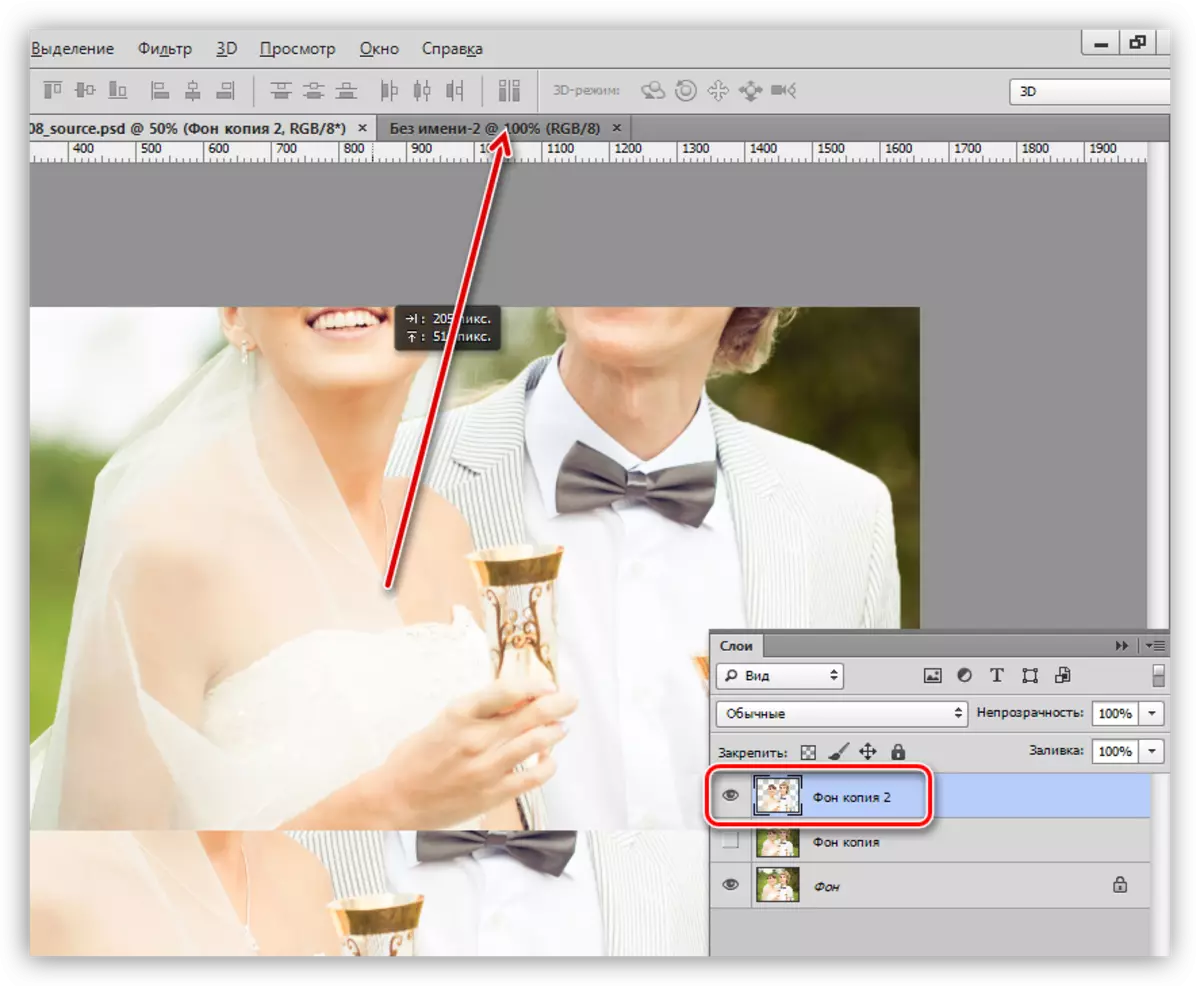
- Nyuma yo gutegereza kabiri, tab yifuzwa irakingura.
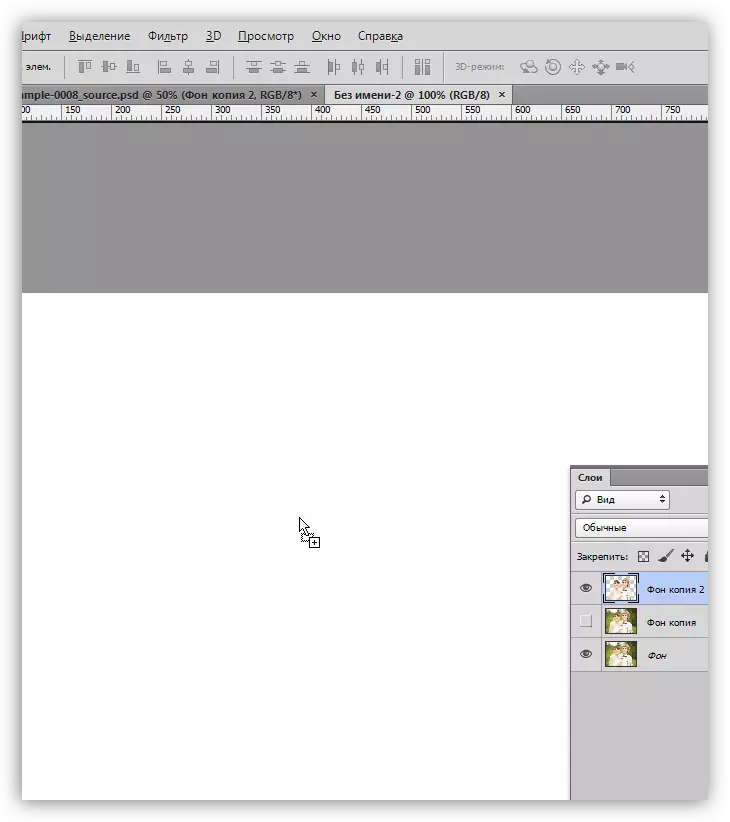
- Noneho ugomba kwimura indanga kuri canvas hanyuma urekure buto yimbeba.
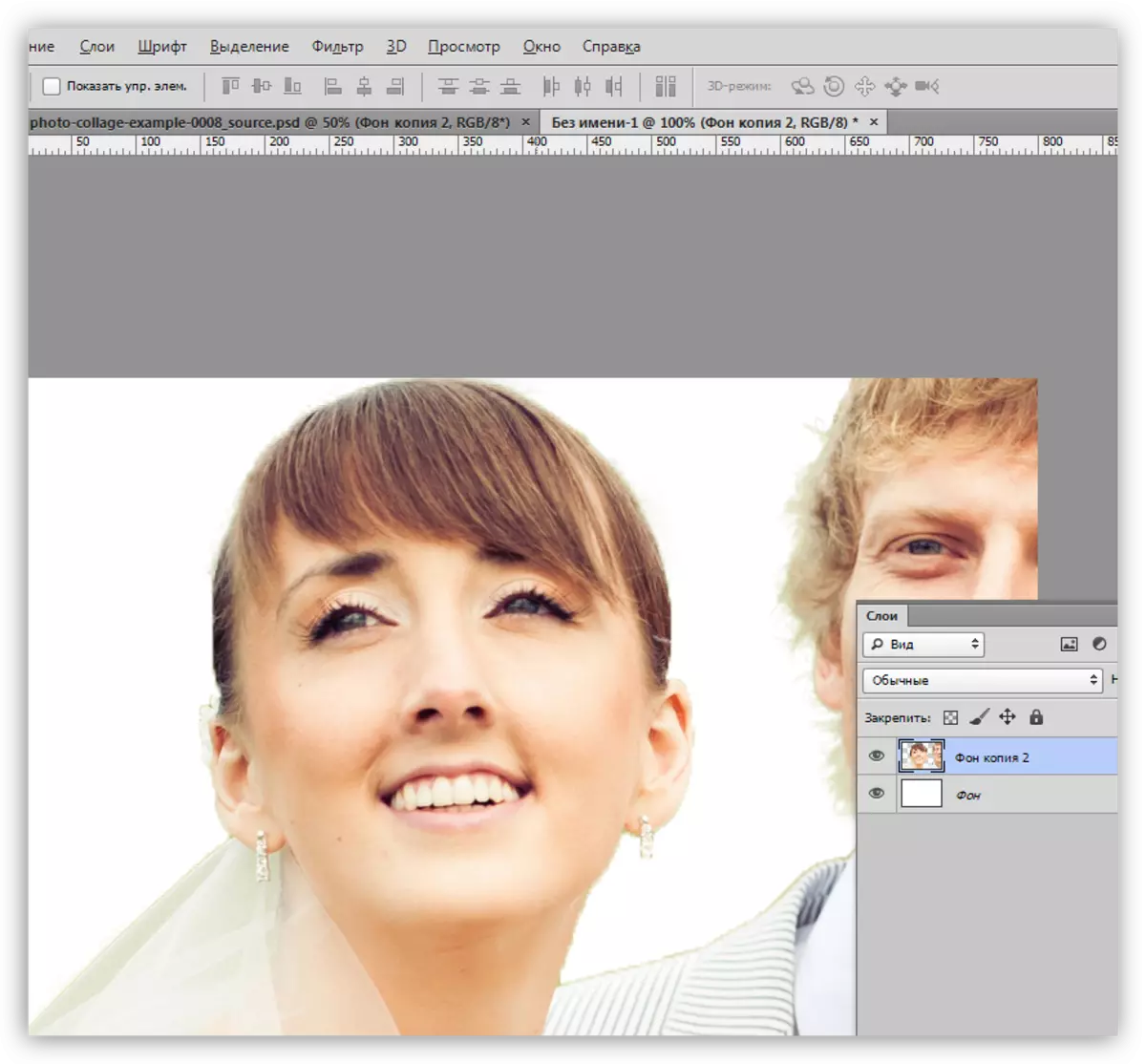
- Hamwe nubufasha bwa "Guhinduka kubuntu" (Ctrl + T), tugabanya urwego hamwe na couple tuyigana ibumoso bwa canvas.
Isomo: Imikorere "Guhindura ubuntu" muri Photoshop
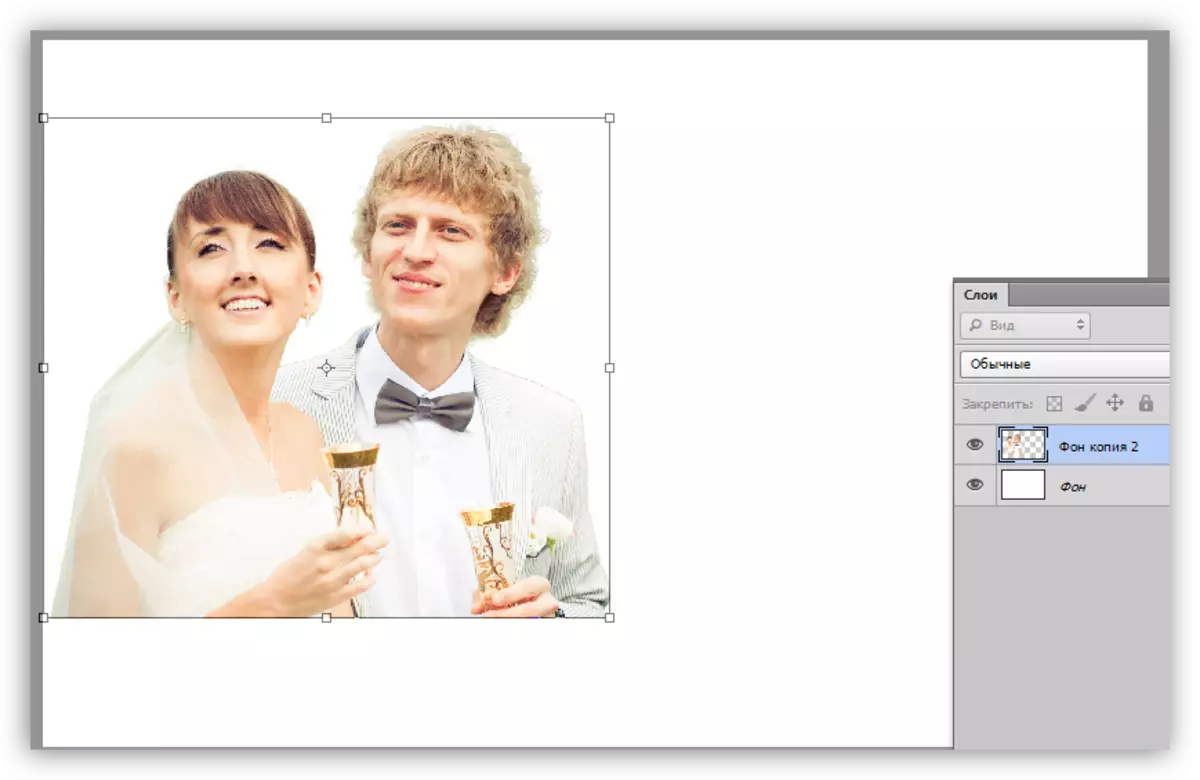
- Nanone, kugirango abeho neza, agaragaze abashyingiranywe butambitse.
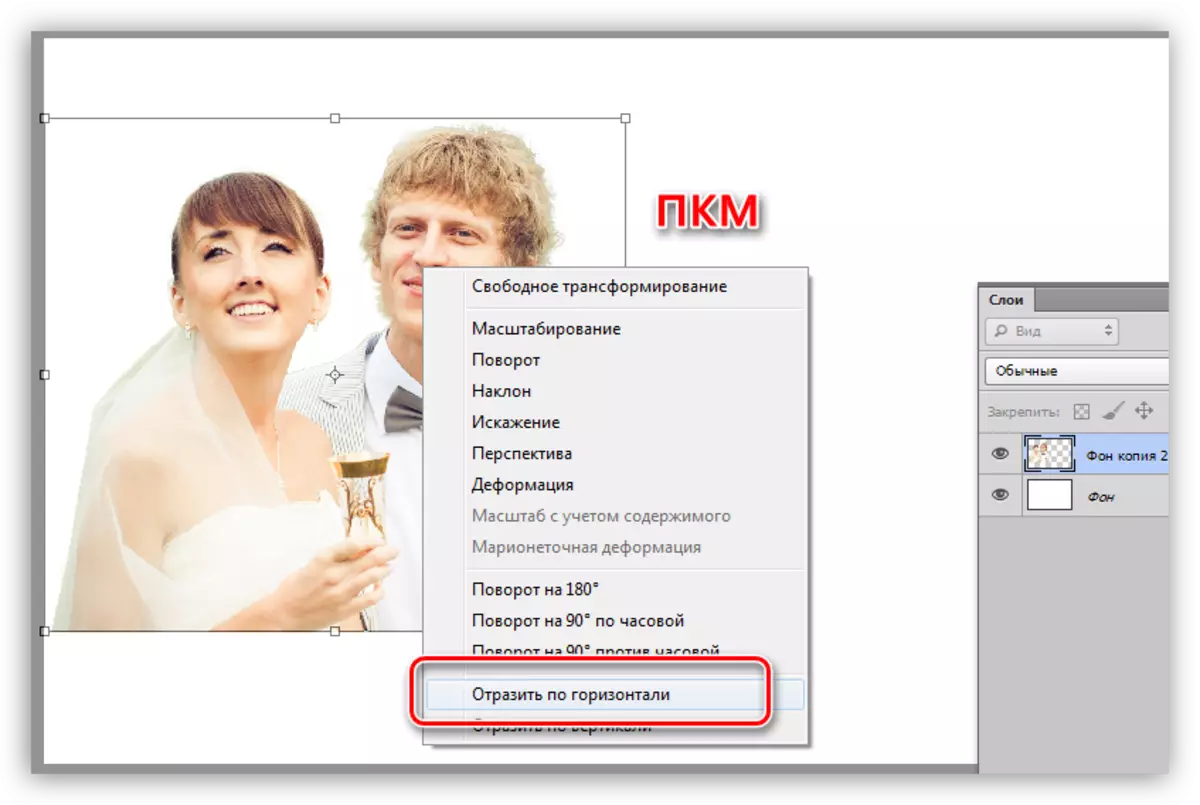
Twabonye aho dukora kugirango ibihimbano:
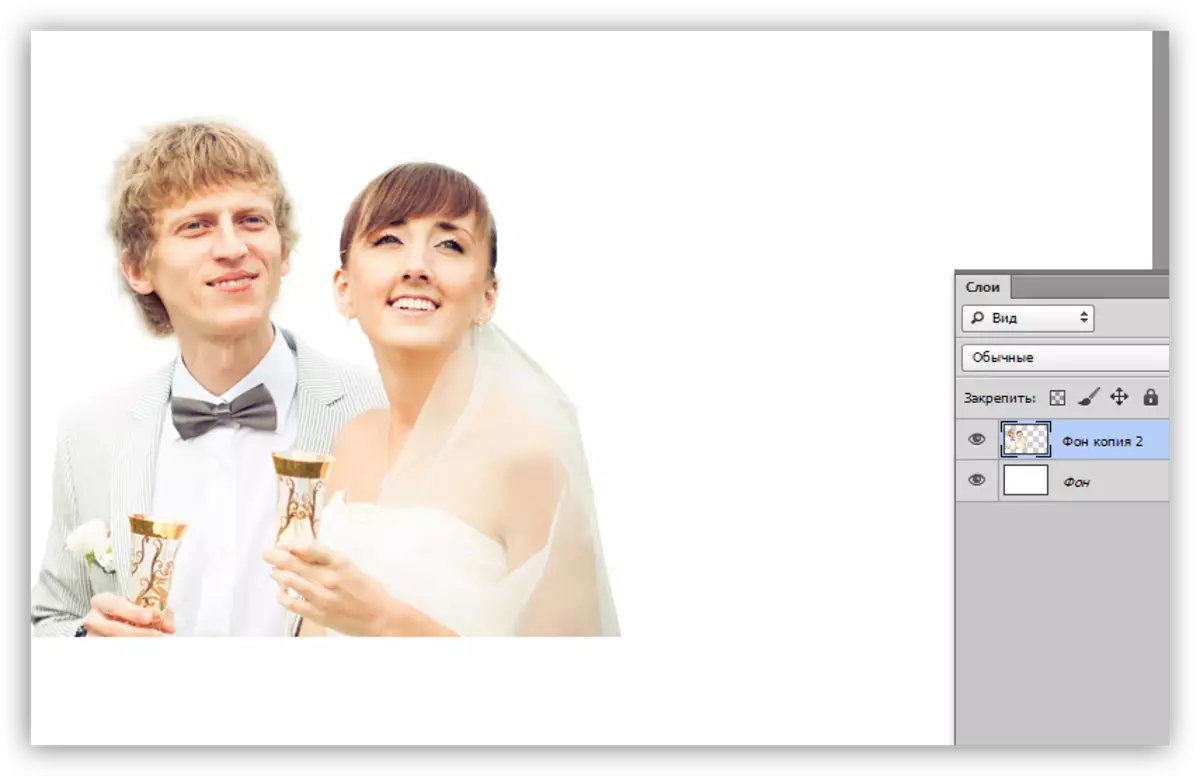
Inyuma
- Erega inyuma, tuzakenera urwego rushya rugomba gushyirwa munsi yishusho hamwe na couple.
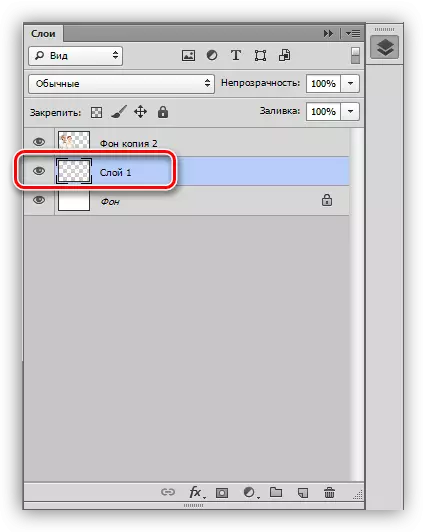
- Amavu n'amavugo tuzasuka mushikiri ukeneye gufata amabara. Reka tubikore dukoresheje igikoresho cya pipette.
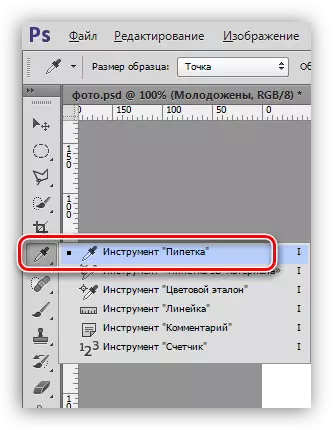
- Kanda "Umuyoboro" ku mucyo wa Beige igice cyo gufotora, urugero, kuruhu rwumugeni. Iri bara rizahinduka nyamukuru.
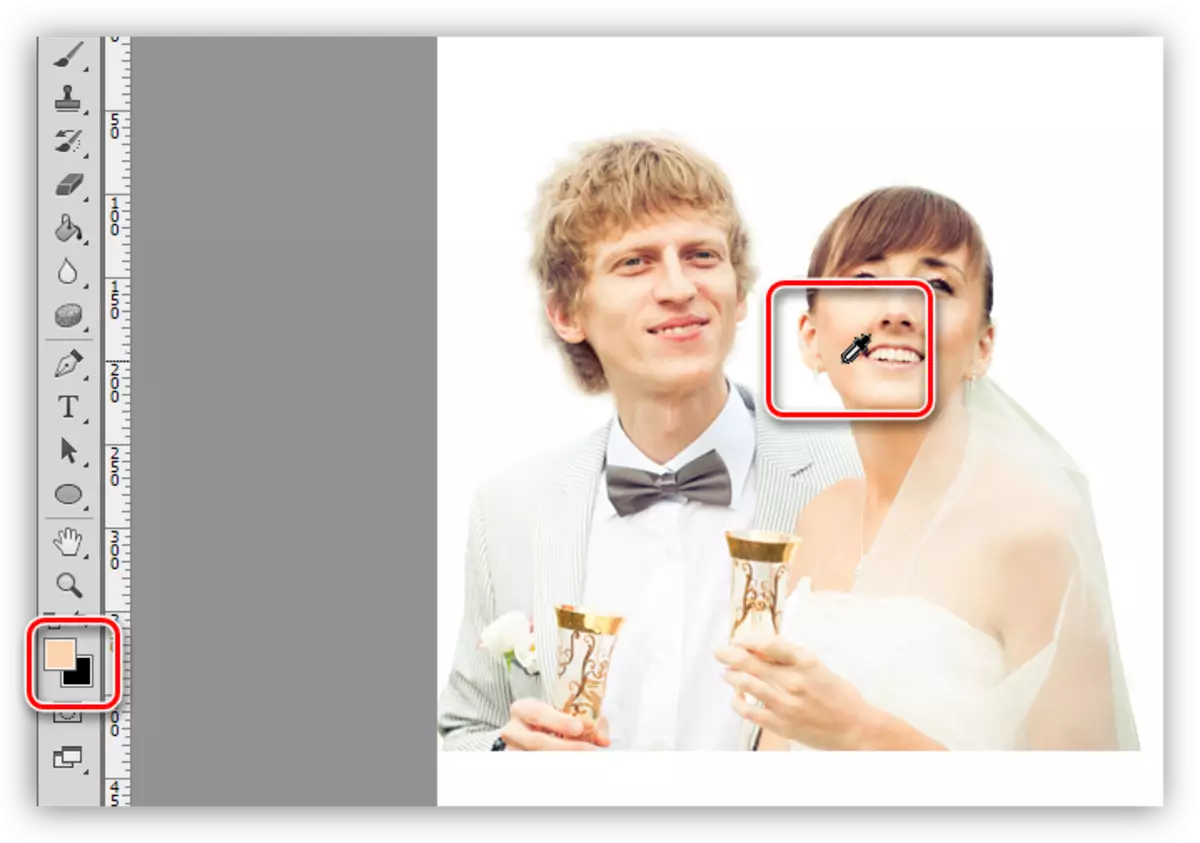
- X urufunguzo ruhindura ibyapa bikomeye kandi byamabara.
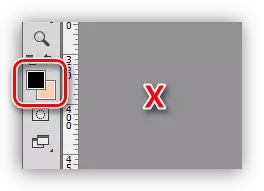
- Fata icyitegererezo hamwe numugambi mubitsa.
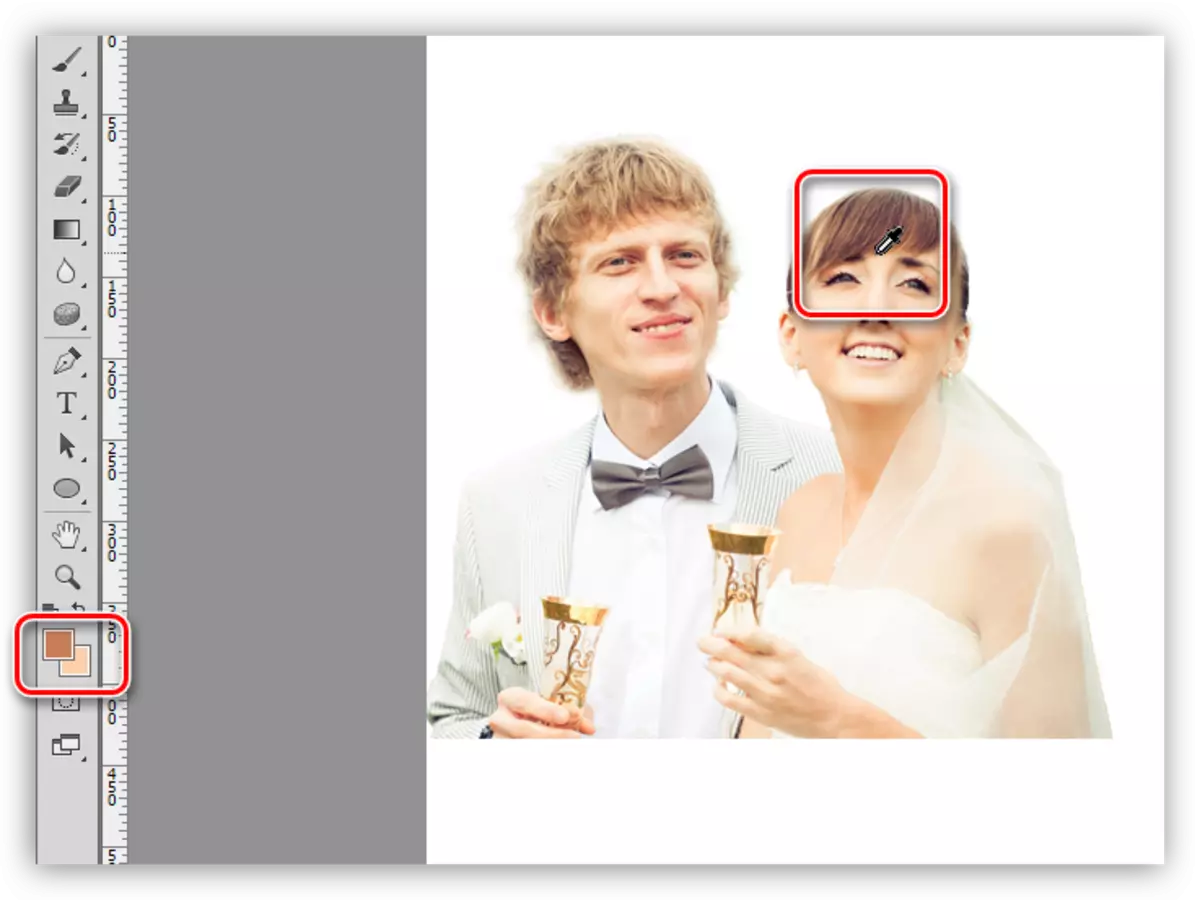
- Na none, hindura amabara ahantu hamwe (x).
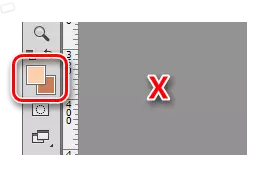
- Kanda "Umuyoboro" ku mucyo wa Beige igice cyo gufotora, urugero, kuruhu rwumugeni. Iri bara rizahinduka nyamukuru.
- Jya mu gikoresho cya "Gradient". Hejuru yinama, turashobora kubona icyitegererezo cya Gradient hamwe namabara yagenwe. Ngaho kandi ukeneye gukora igenamiterere "radial".
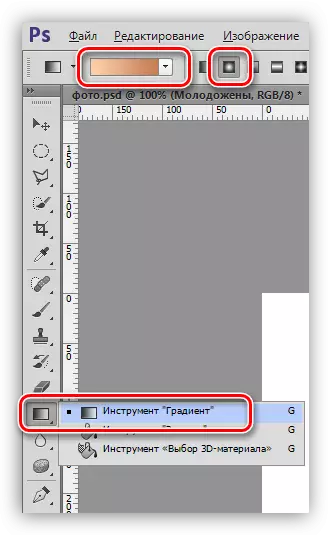
- Turambuye imirasire ya gradient kuri canvas, kuva muruvatsi kandi turangirira hejuru iburyo.
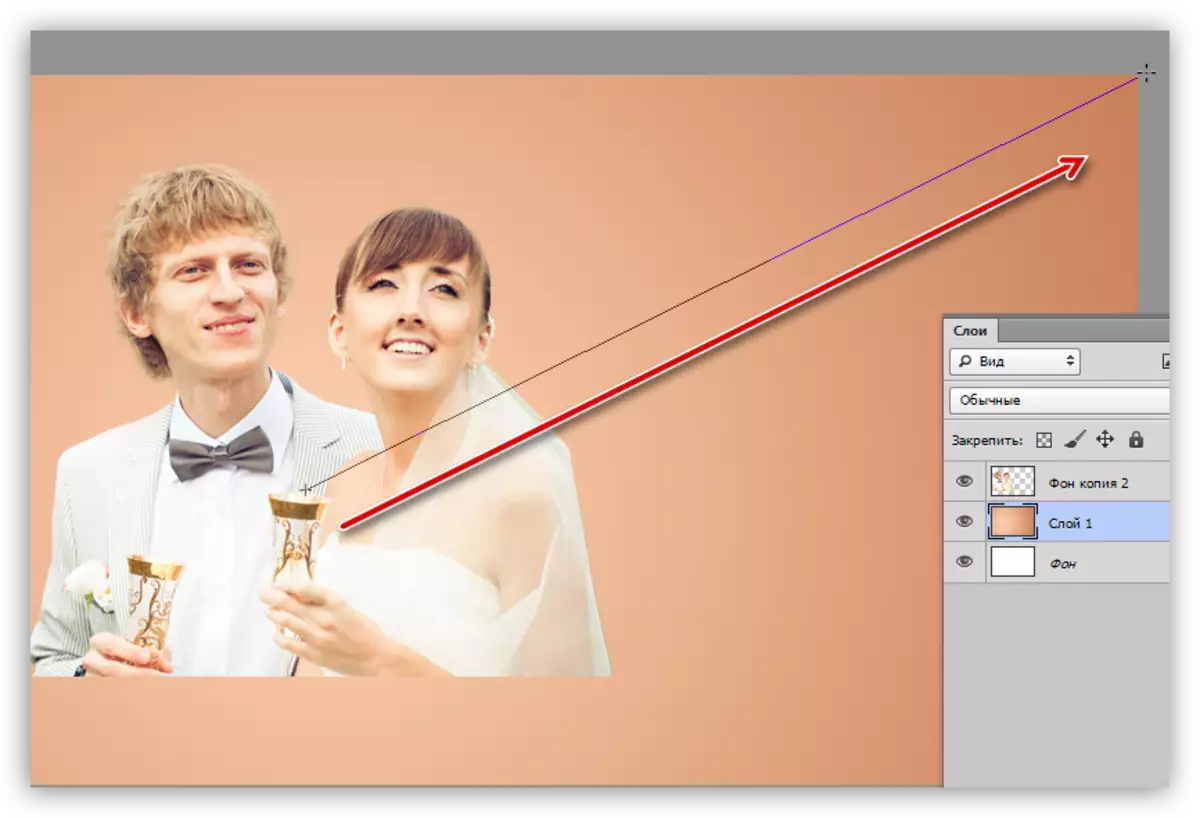
Imiterere
Umugereka uva inyuma uzaba amashusho:
Icyitegererezo.

Umwenda.
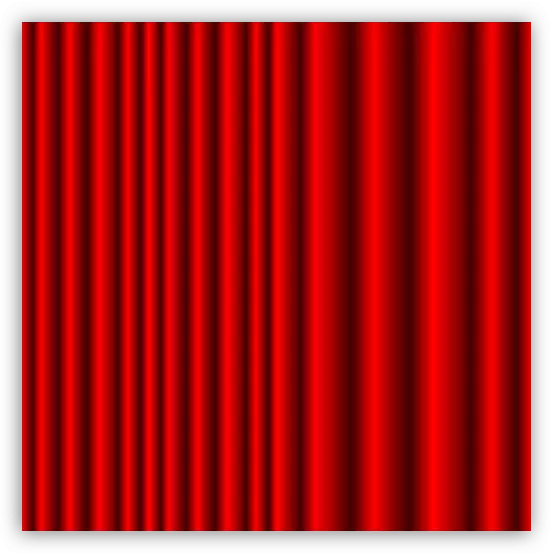
- Dushiraho imiterere hamwe nuburyo bwinyandiko yacu. Gukosora ingano yacyo numwanya "guhindura ubuntu".
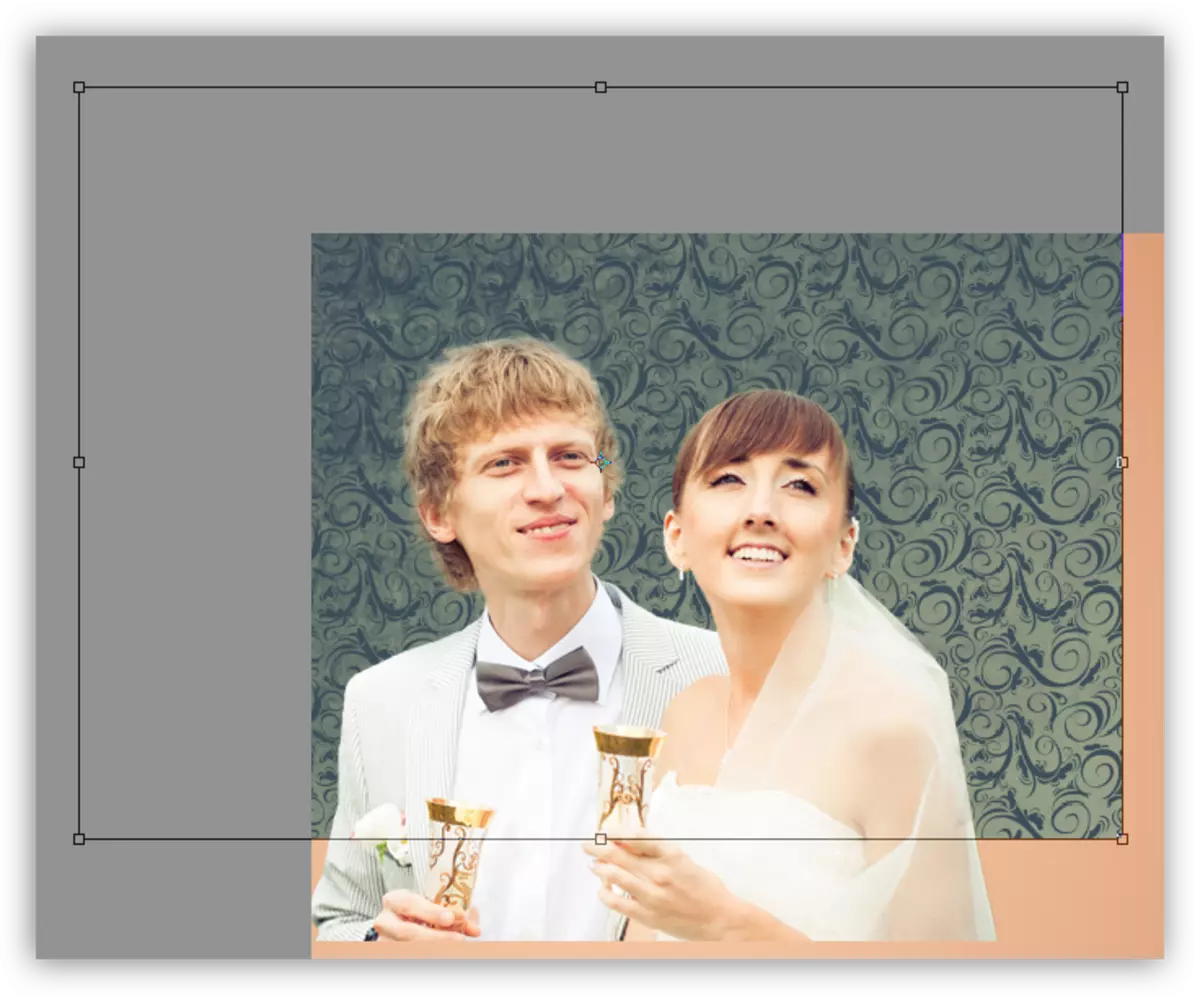
- Twahinduye ifoto hamwe na Ctrl + shift + u urufunguzo no kugabanya oppoity kugeza kuri 50%.
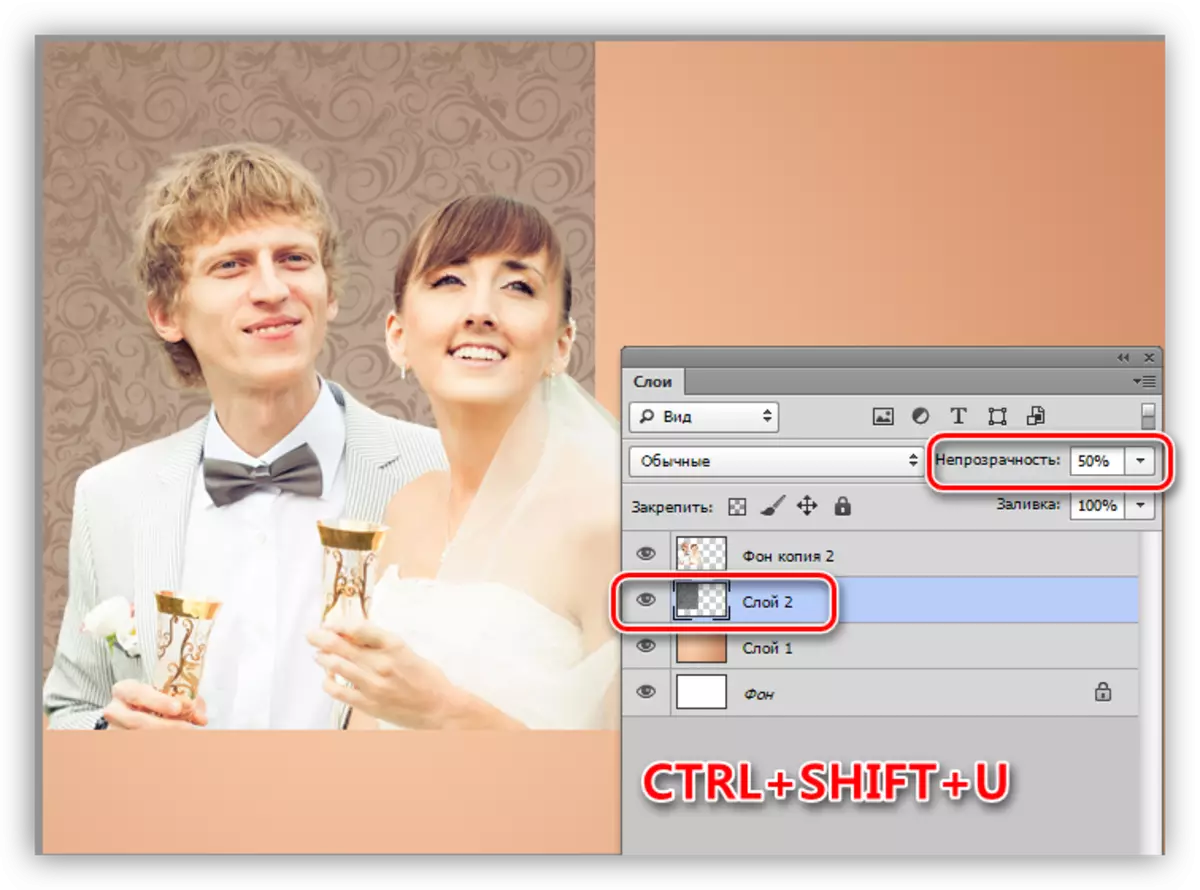
- Kora mask yimiterere yimyenda.
Isomo: Mask muri Photoshop
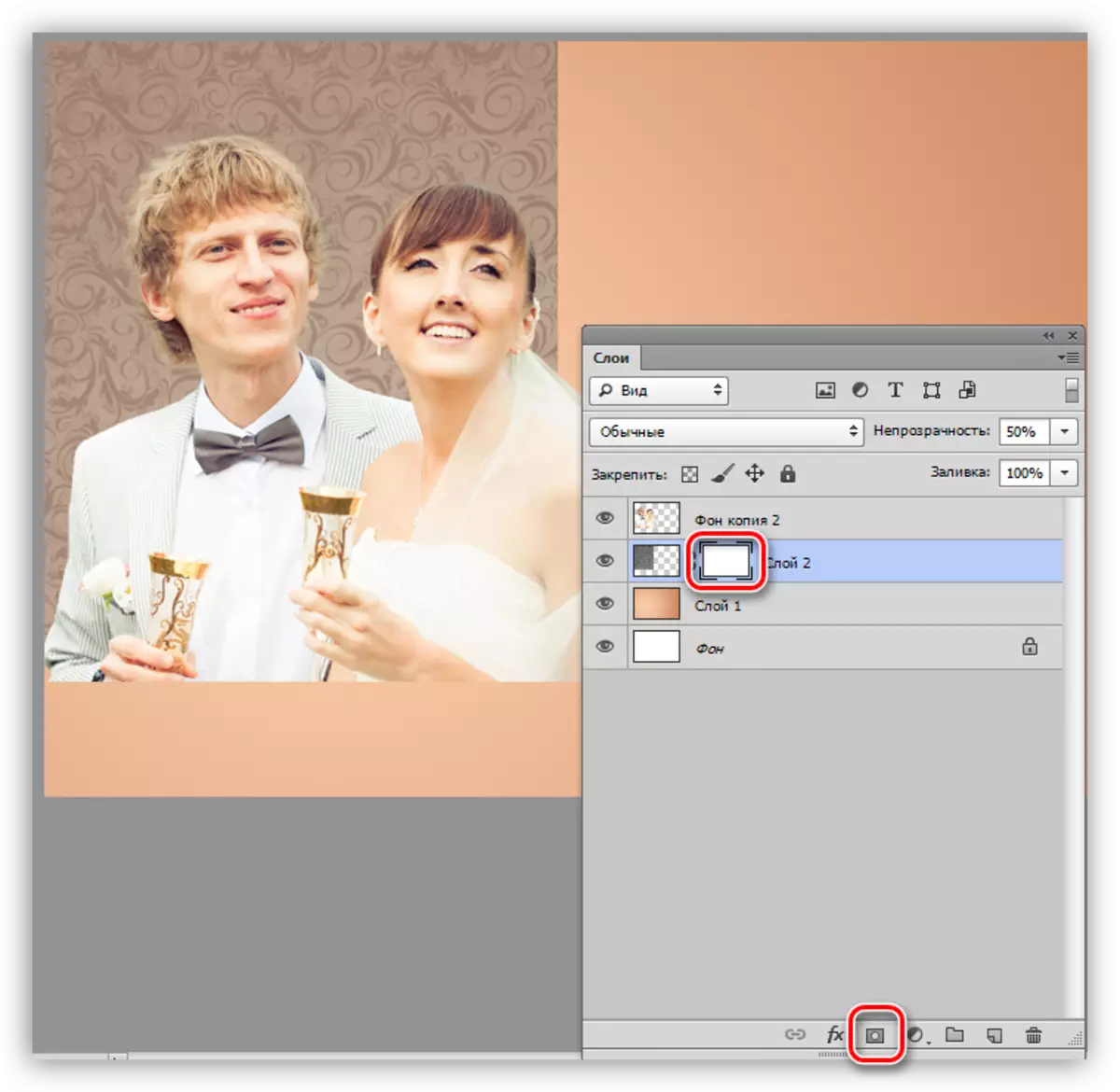
- Dufata brush yumukara.
Isomo: Igikoresho "Brush" muri Photoshop
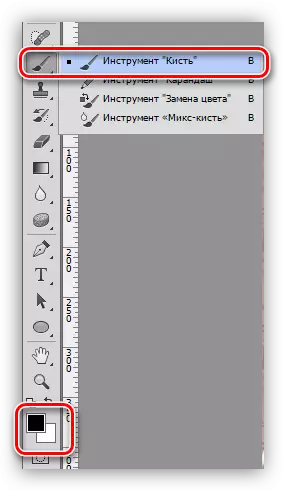
Igenamiterere nkiyi: Imiterere yizewe, rikomeye 0%, opacity 30%.
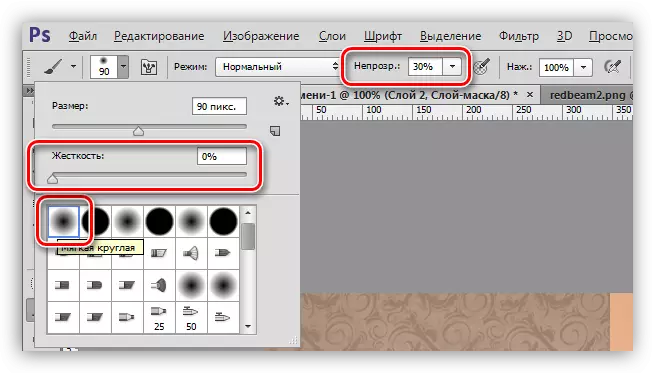
- Muri ubu buryo, brush yahanaguwe nurubingo rutyaye hagati yimiterere ninyuma. Akazi kakorwa kuri mask ya layer.
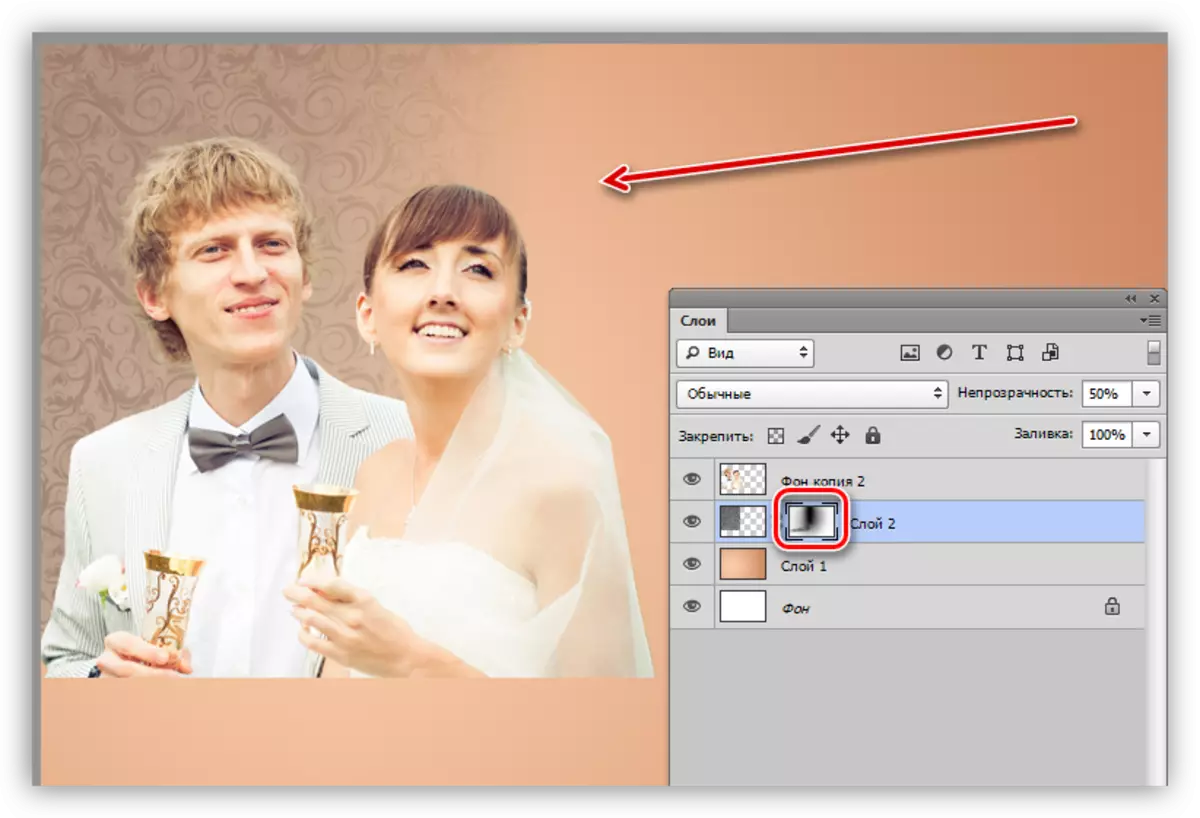
- Muri ubwo buryo nyene, twashyize kumurongo wa canvas wimyenda. Gusimbuza no kugabanya oppoity.
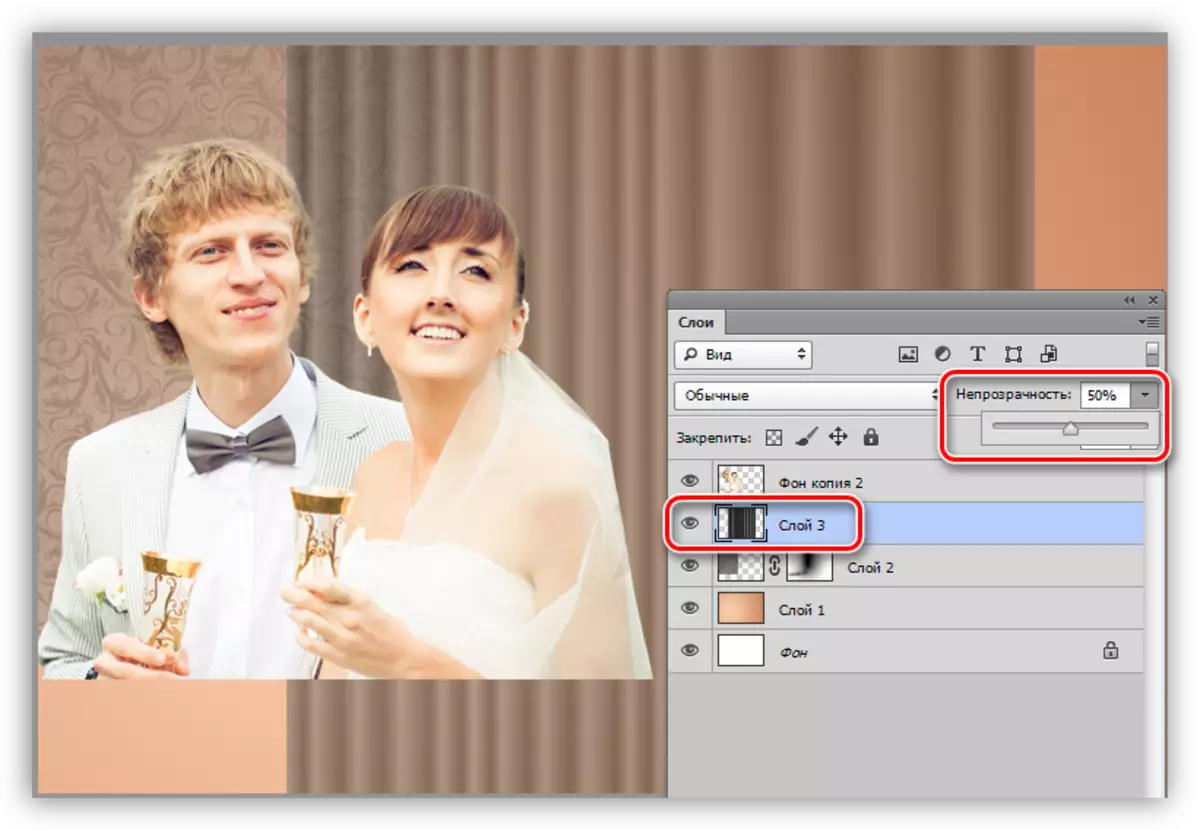
- Imbonerahamwe dukeneye kuba imbeho nke. Ibi tuzabikora dukoresheje akayunguruzo ka "Gukinisha" bivuye muri "Kugoreka" guhagarika ".
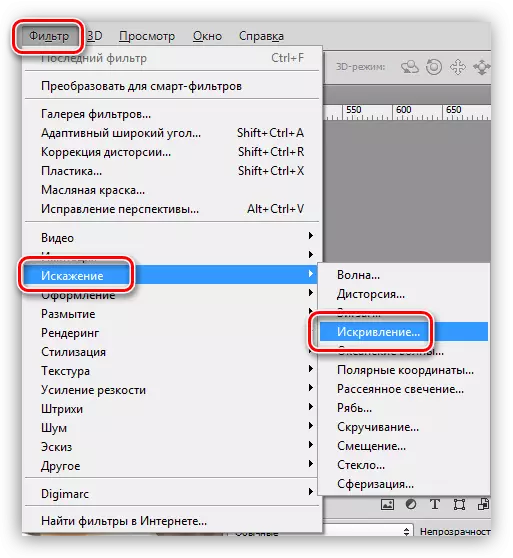
Amafoto yunama azashyirwaho, nkuko bigaragara mumashusho akurikira.
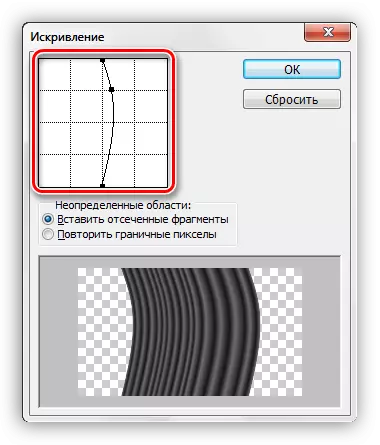
- Hamwe nubufasha bwa mask isiba ikirenga.
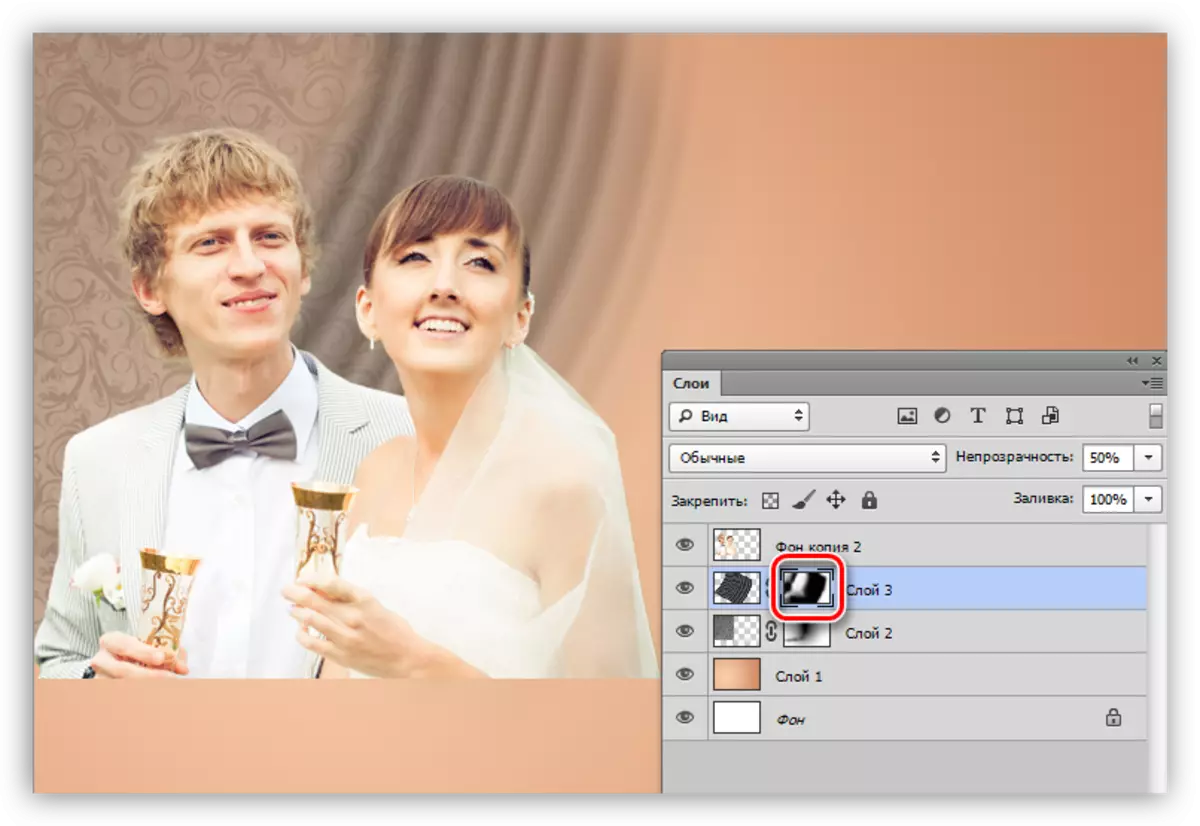
Ibintu byo guswera
- Ukoresheje igikoresho cya oval
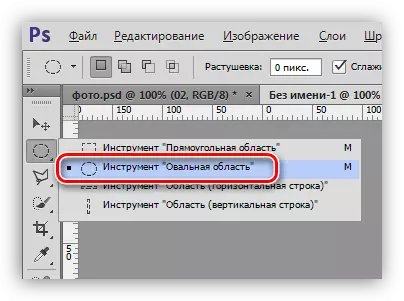
Kora kugenerwa hafi ya Newweds.

- Hindura agace katoranijwe hamwe nurufunguzo rushyushye Ctrl + i.

- Jya kumwanya hamwe na couple hanyuma ukande urufunguzo rwo gusiba, gukuraho agace gajya mumahanga "kumurongo.
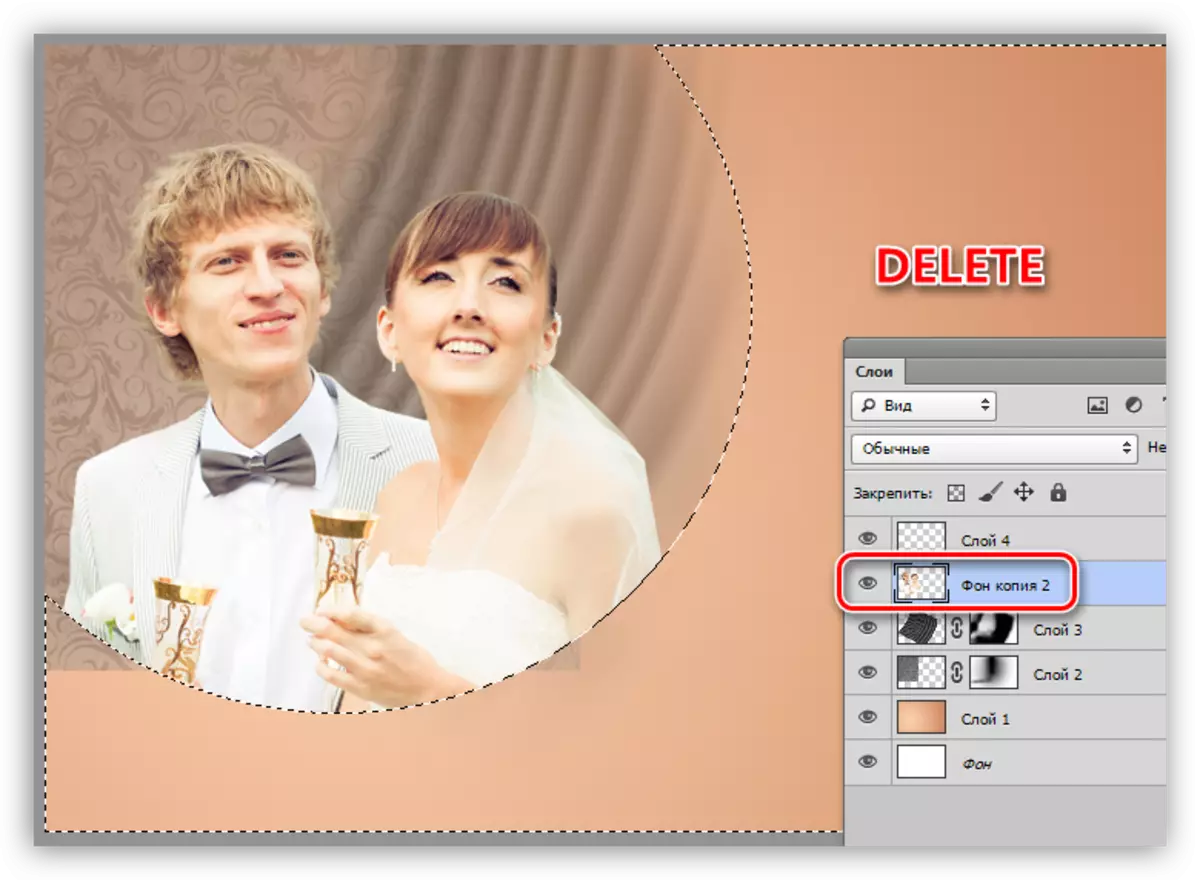
- Dutanga uburyo bumwe hamwe nibice. Nyamuneka menya ko ukeneye gusiba ibirimo neza kurwego rwibanze, kandi ntabwo kuri mask.

- Kora urwego rushya rwubusa hejuru ya palette hanyuma ufate brush yera hamwe na igenamiterere ryasobanuwe haruguru. Koza witonze umupaka watoranijwe, ukora ku ntera runaka uhereye kuri nyuma.
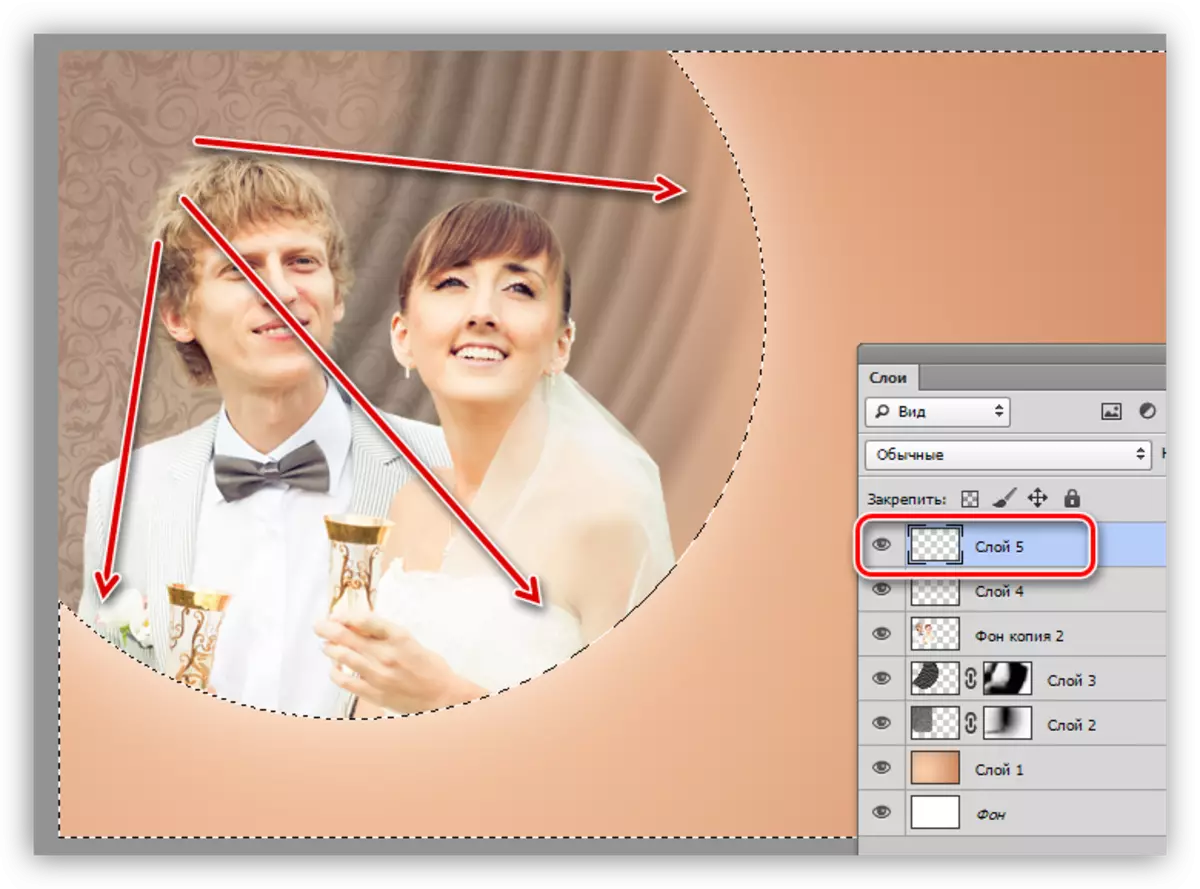
- Ntabwo tuzongera kurekurwa, turayikuraho hamwe nurufunguzo rwa CTRL + d.
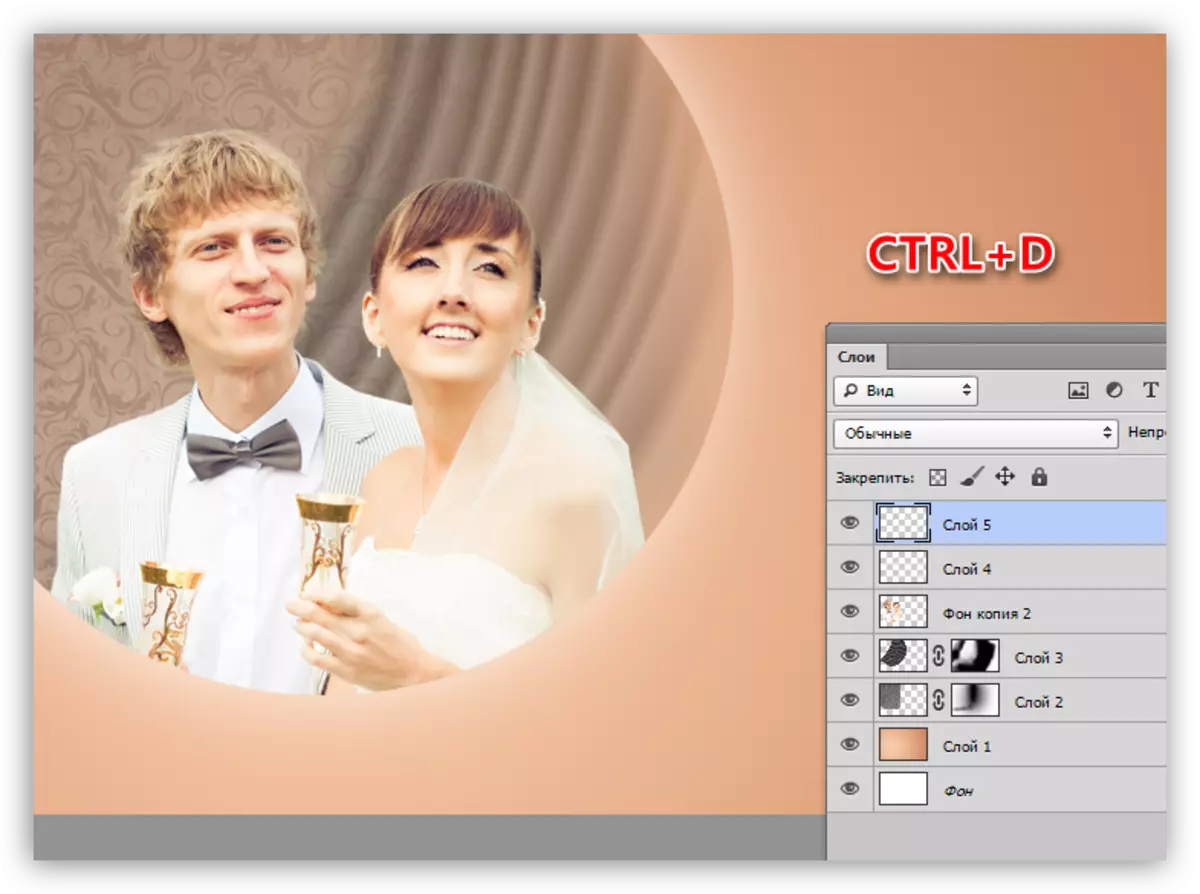
Imitako
- Kora urwego rushya kandi ufate igikoresho "Ellipse".
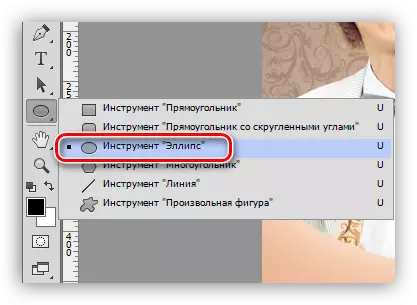
Mu igenamiterere kuri Paraneter Panel, hitamo ubwoko bwa "Contour".

- Dushushanya igishusho kinini. Twibanze kuri radiyo ya triius yakozwe mugihe cyabanjirije. Ukuri rwose ntabwo bisabwa, ariko guhuza bimwe bigomba kuba bihari.
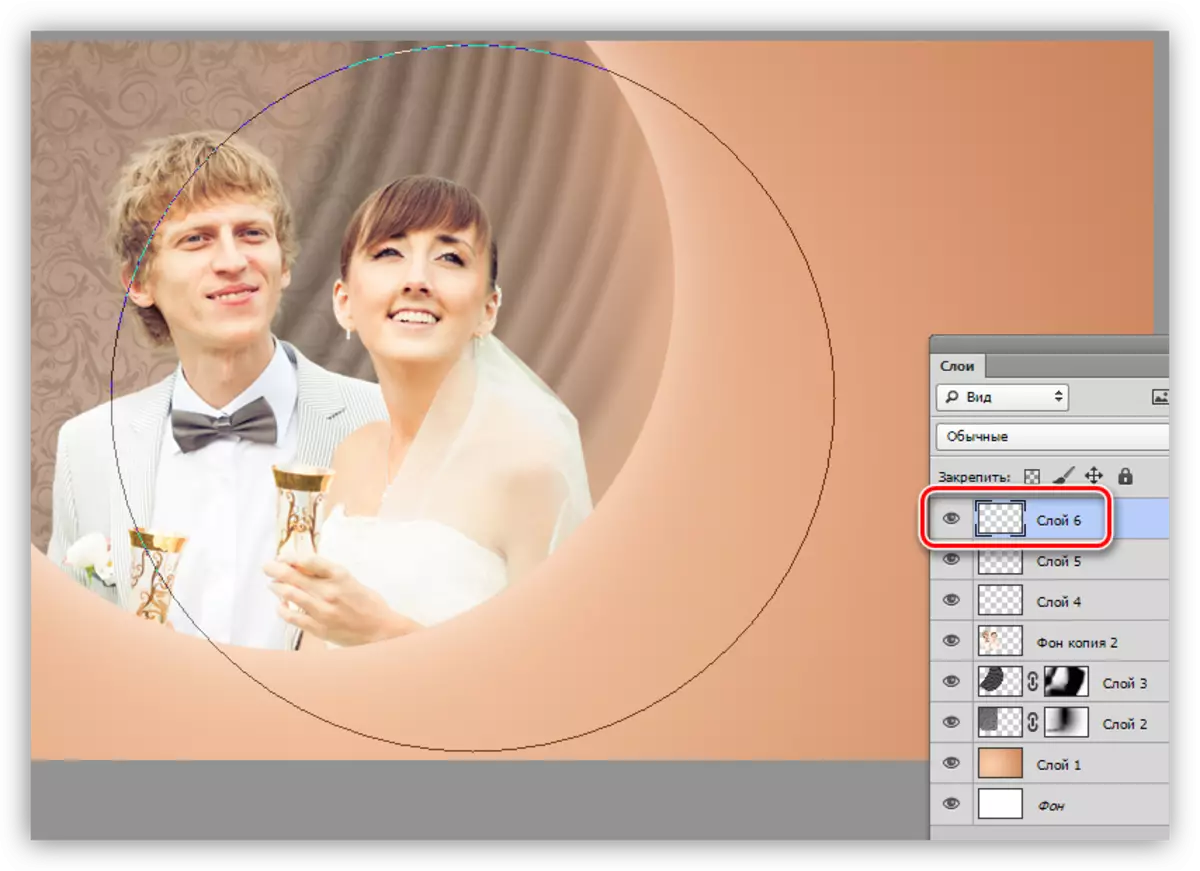
- Koresha igikoresho cya "Brush" nurufunguzo F5 fungura igenamiterere. Gukomera dukora 100%, "intera" yimuka ibumoso ku gaciro ka 1%, ingano (kett) yatoranijwe 10-12, dushyira dummy ahateganye na "ishusho imbaraga".
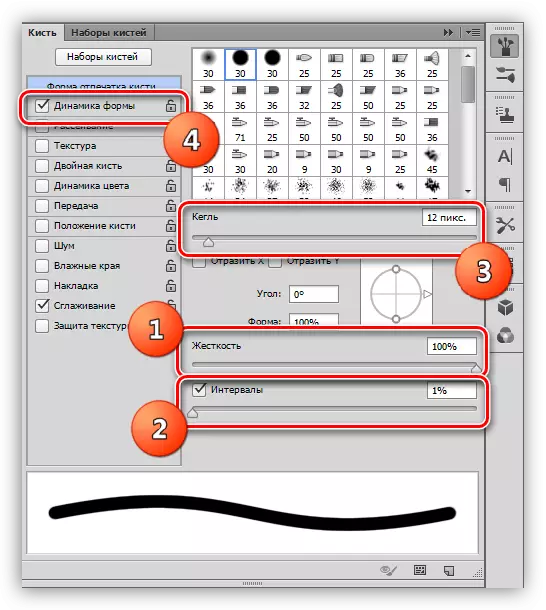
Opdacity ya Brush imurika 100%, ibara ryera.

- Hitamo igikoresho cy'ikaramu.
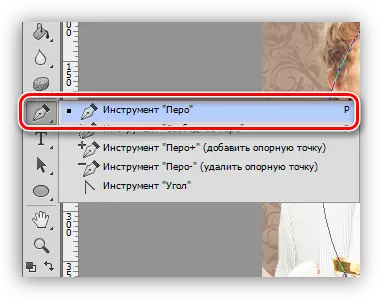
- Clause PCM kuri contour (cyangwa imbere) hanyuma ukande kuri "gukora stroit".
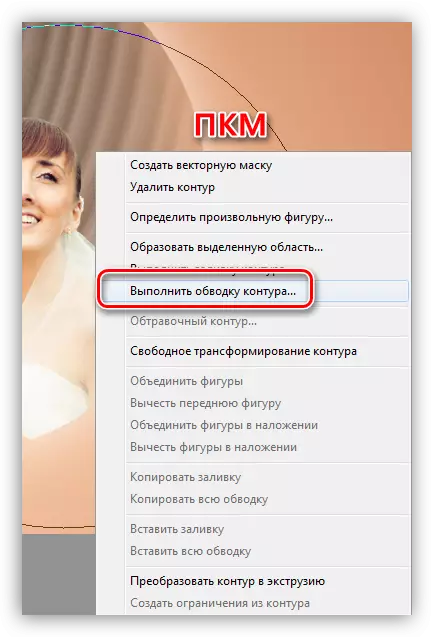
- Mu idirishya rya stroke, hitamo igikoresho "brush" hanyuma ushire agasanduku imbere ya "mimage kanda".
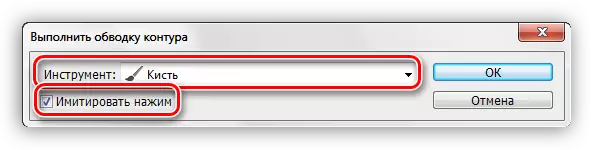
- Nyuma yo gukanda buto ok, tubona iyi shusho:
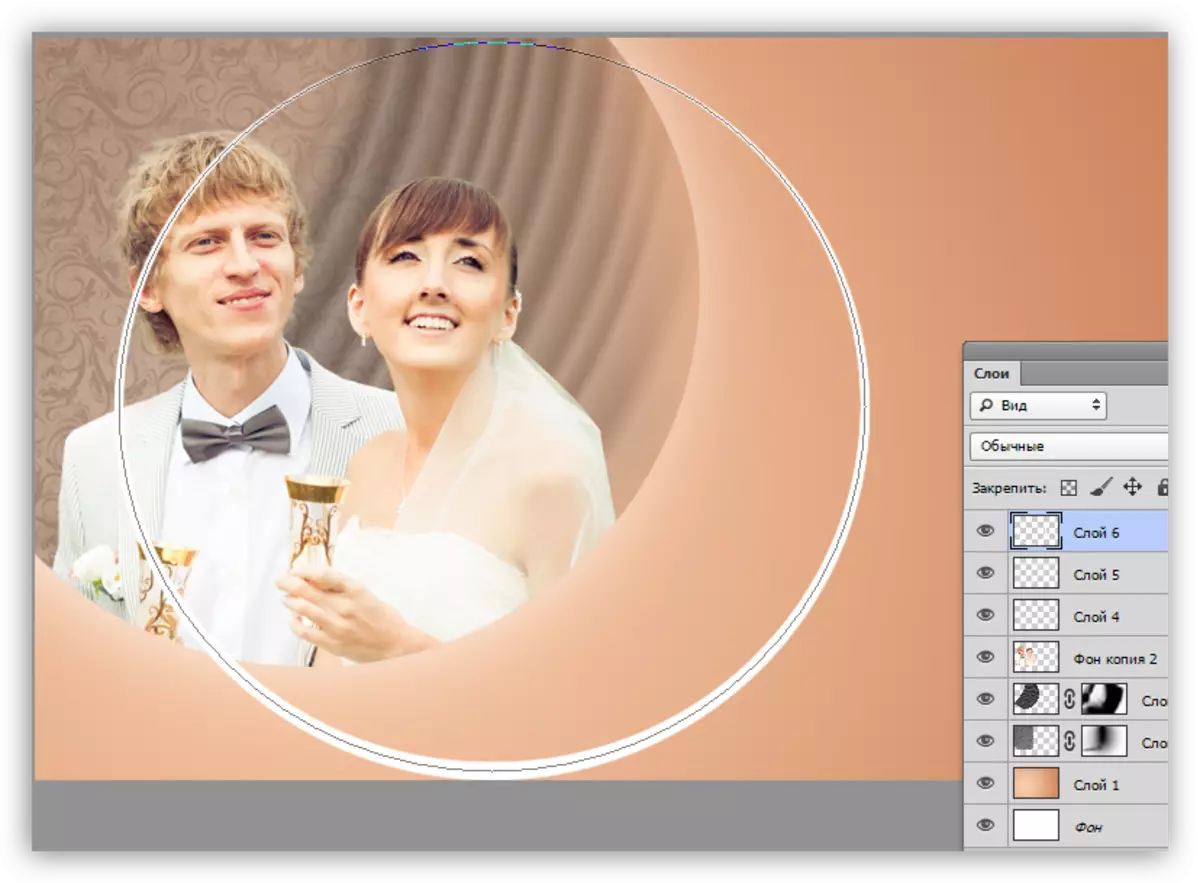
Kanda urufunguzo rwa Enter uzahisha ibintu bitari ngombwa.
- Clause PCM kuri contour (cyangwa imbere) hanyuma ukande kuri "gukora stroit".
- Dufashijwe na "guhindura ubuntu", dushyira ikintu mu mwanya wawe, ahantu hadakenewe dukuramo ubufasha bwa elasty isanzwe.
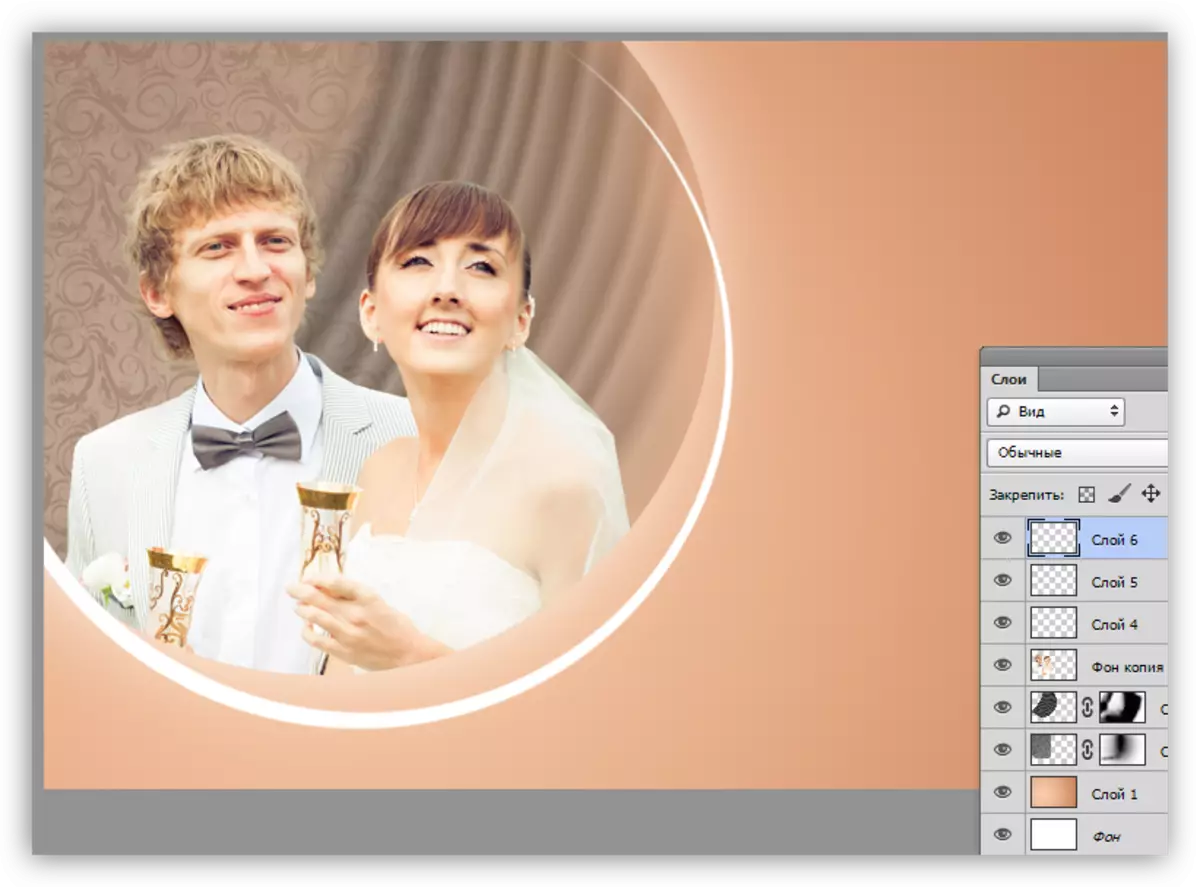
- Kwigana igice hamwe na ARC (Ctrl + j) na, kanda inshuro ebyiri kuri kopi, fungura Idirishya Igenamiterere. Hano tujya kumurongo "ibara ryuzuye" hanyuma uhitemo igicucu cyijimye cyijimye. Niba ubishaka, urashobora gufata icyitegererezo hamwe nifoto yabashyikirwa.
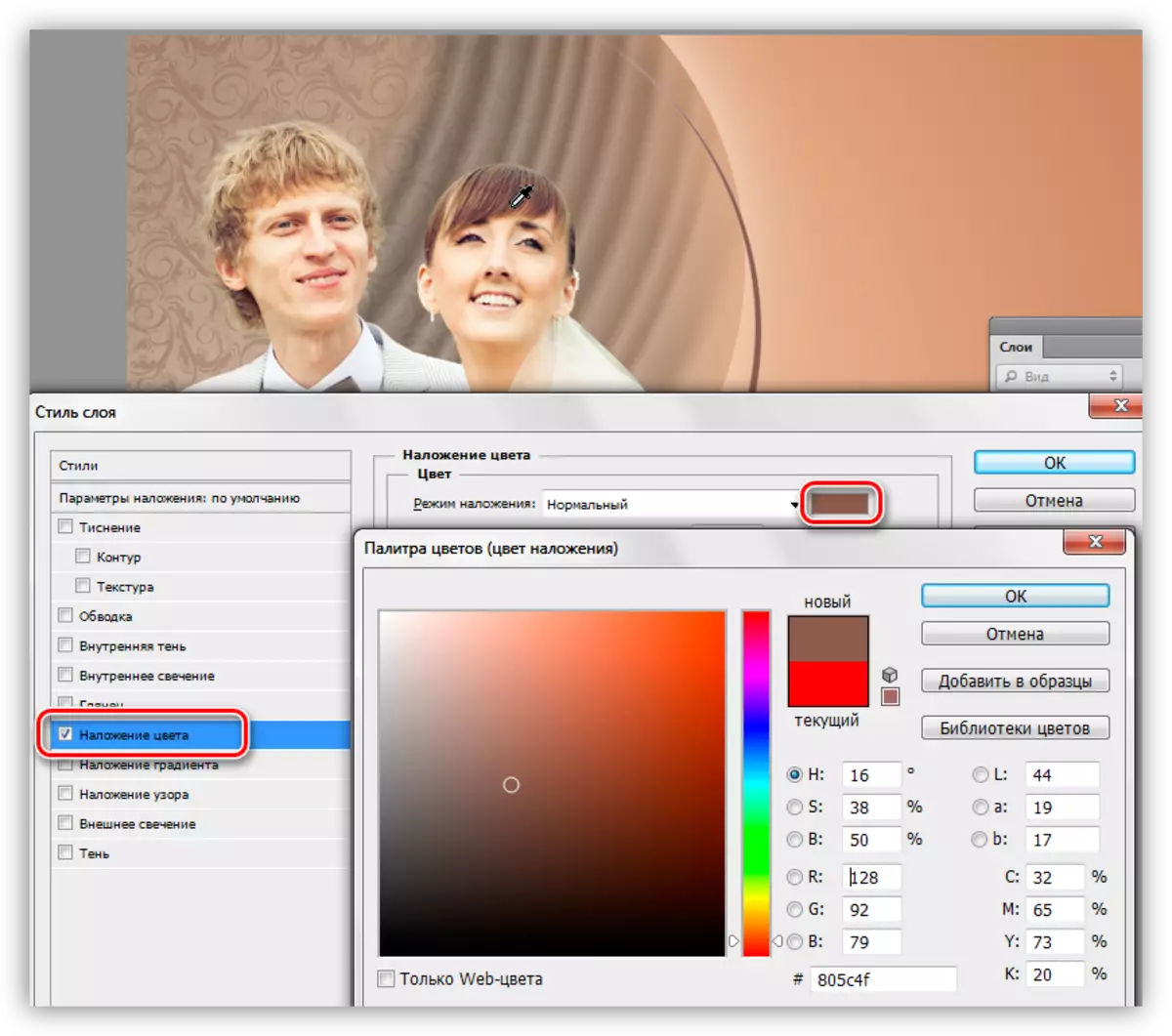
- Gushyira mu bikorwa "guhindura ubuntu", twimura ikintu. ARC irashobora kuzunguruka no gupima.
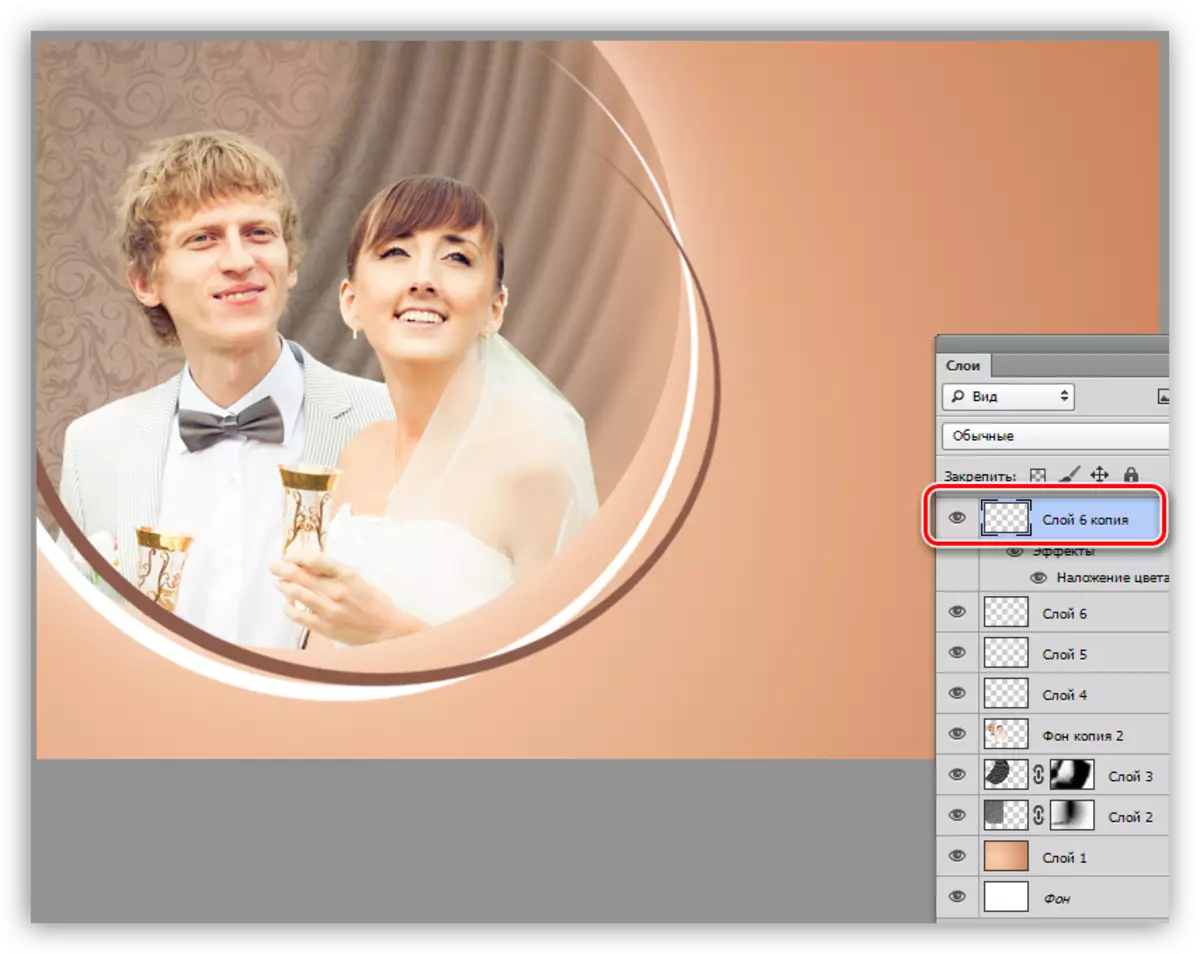
- Shushanya ikindi kintu gisa.
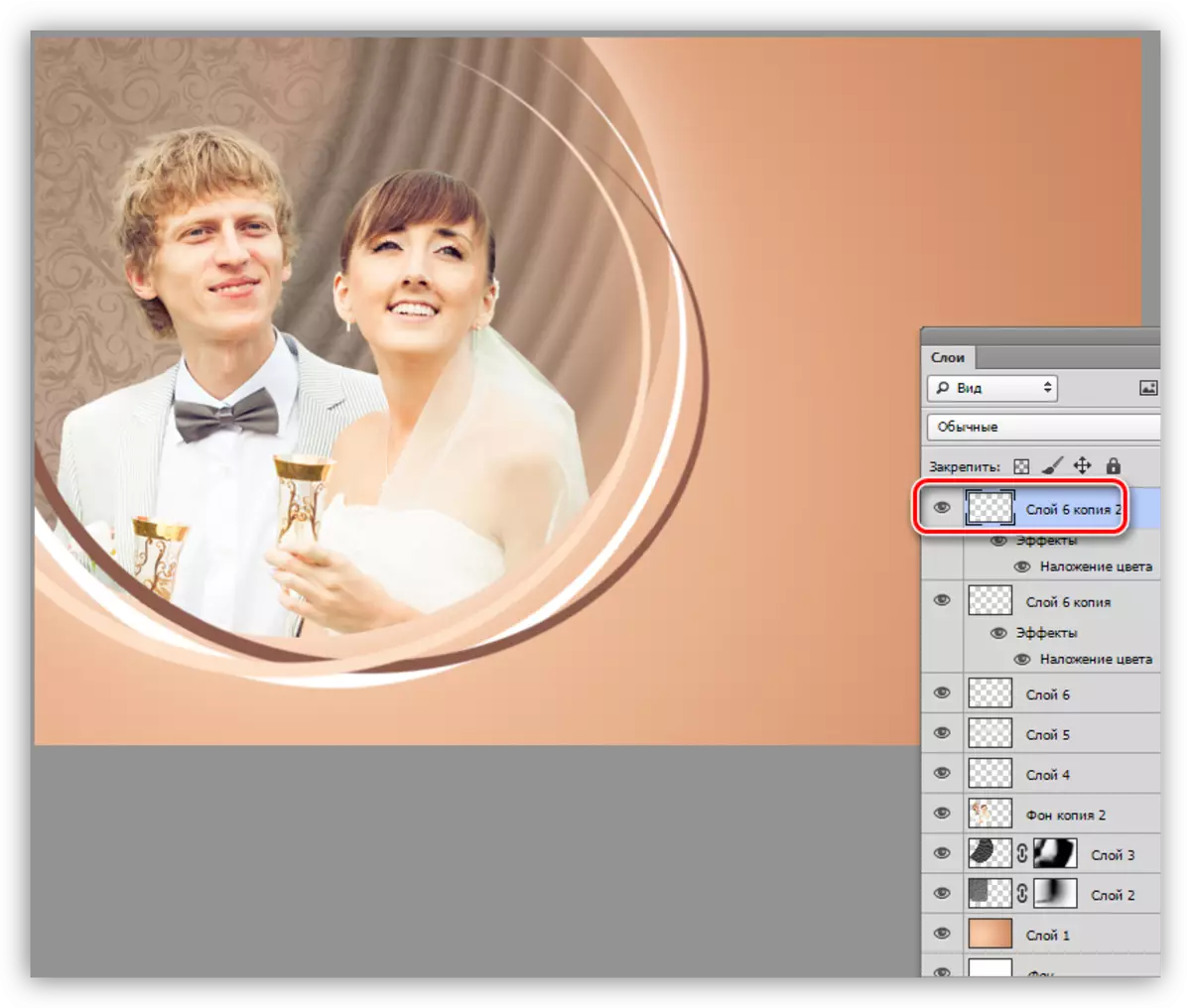
- Turakomeza gushushanya ifoto. Ongera ufate igikoresho cya "Ellipse" hanyuma ugena ibyerekanwa muburyo bwishusho.

- Nderekana ellip ifite ubunini bunini.
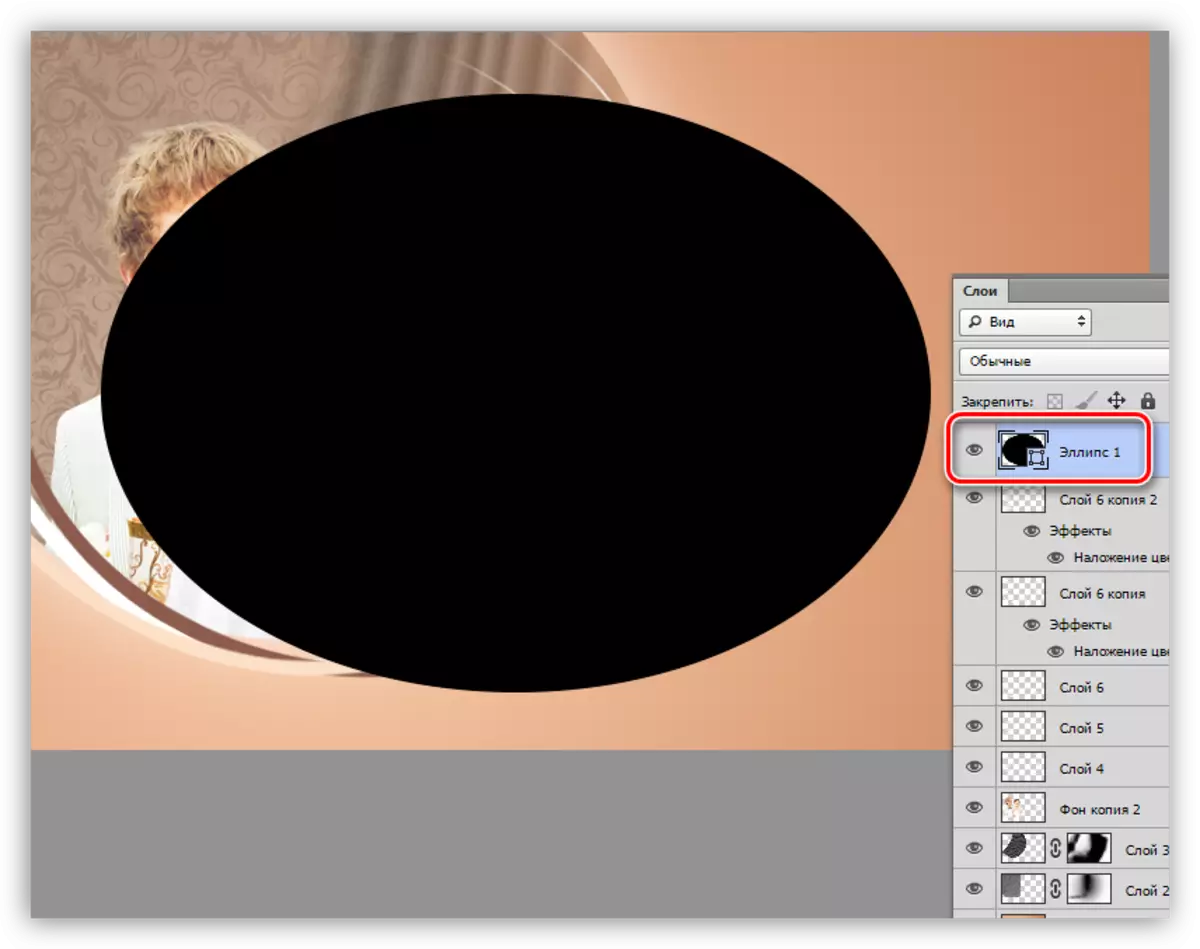
- Kanda inshuro ebyiri kuri miniature miniature hanyuma uhitemo byuzuye.
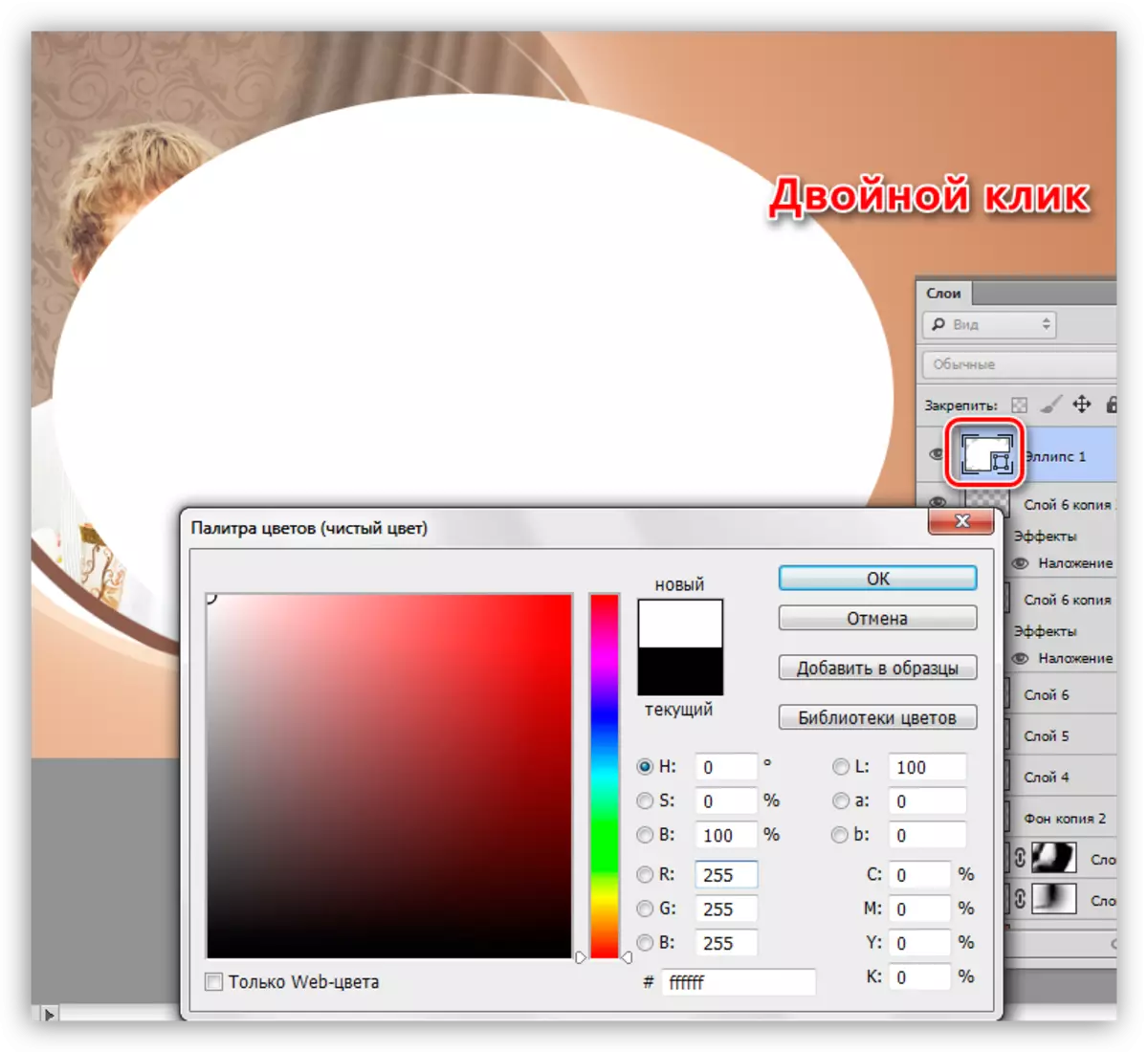
- Tugabanya ottacity ya ellipse kugeza kuri 50%.
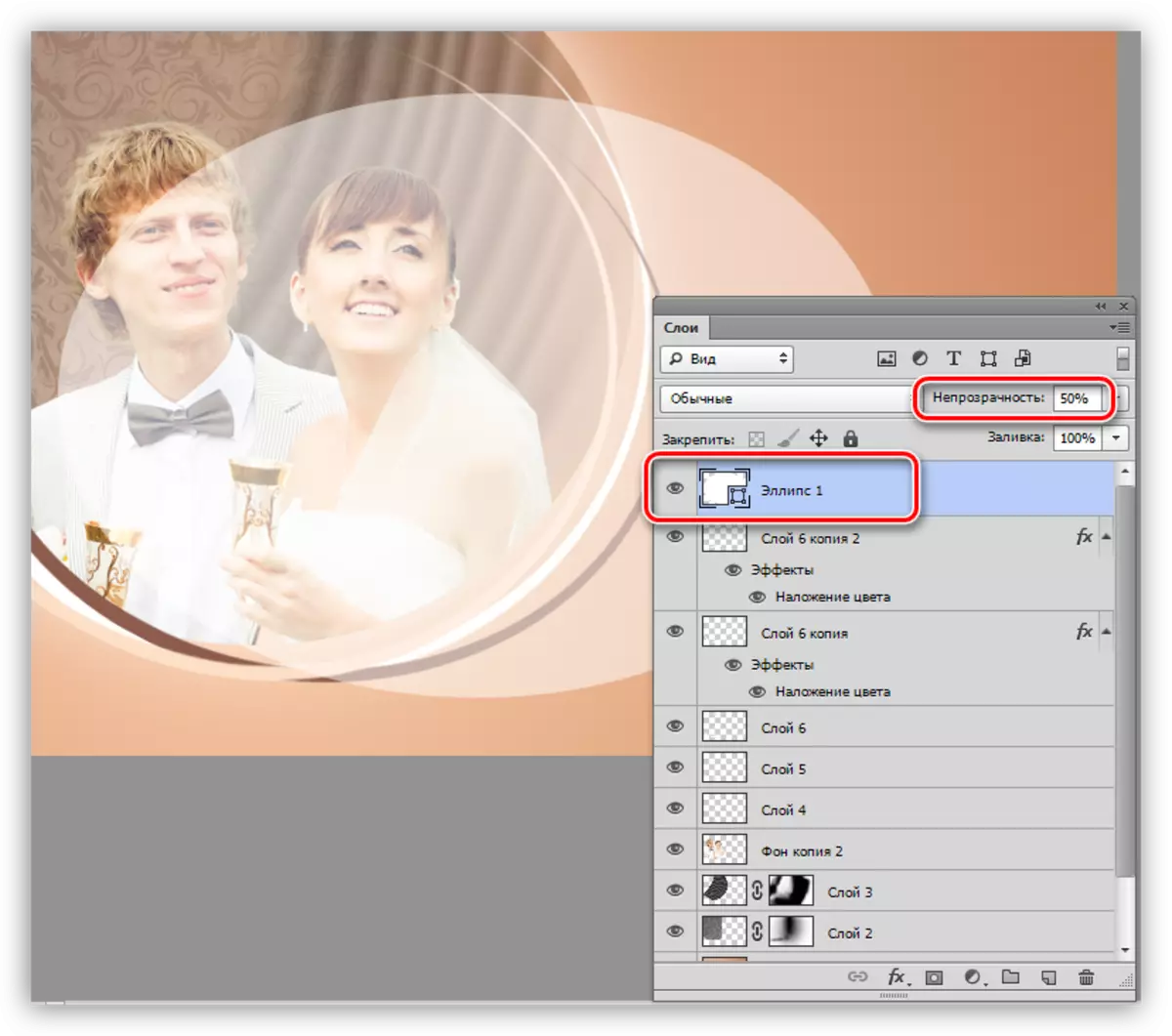
- Kwigana iyi liser (Ctrl + j), hindura ibyuzuye byijimye (icyitegererezo gifata inyuma yicyiciro), hanyuma wimure ishusho, nkuko bigaragara mumashusho.
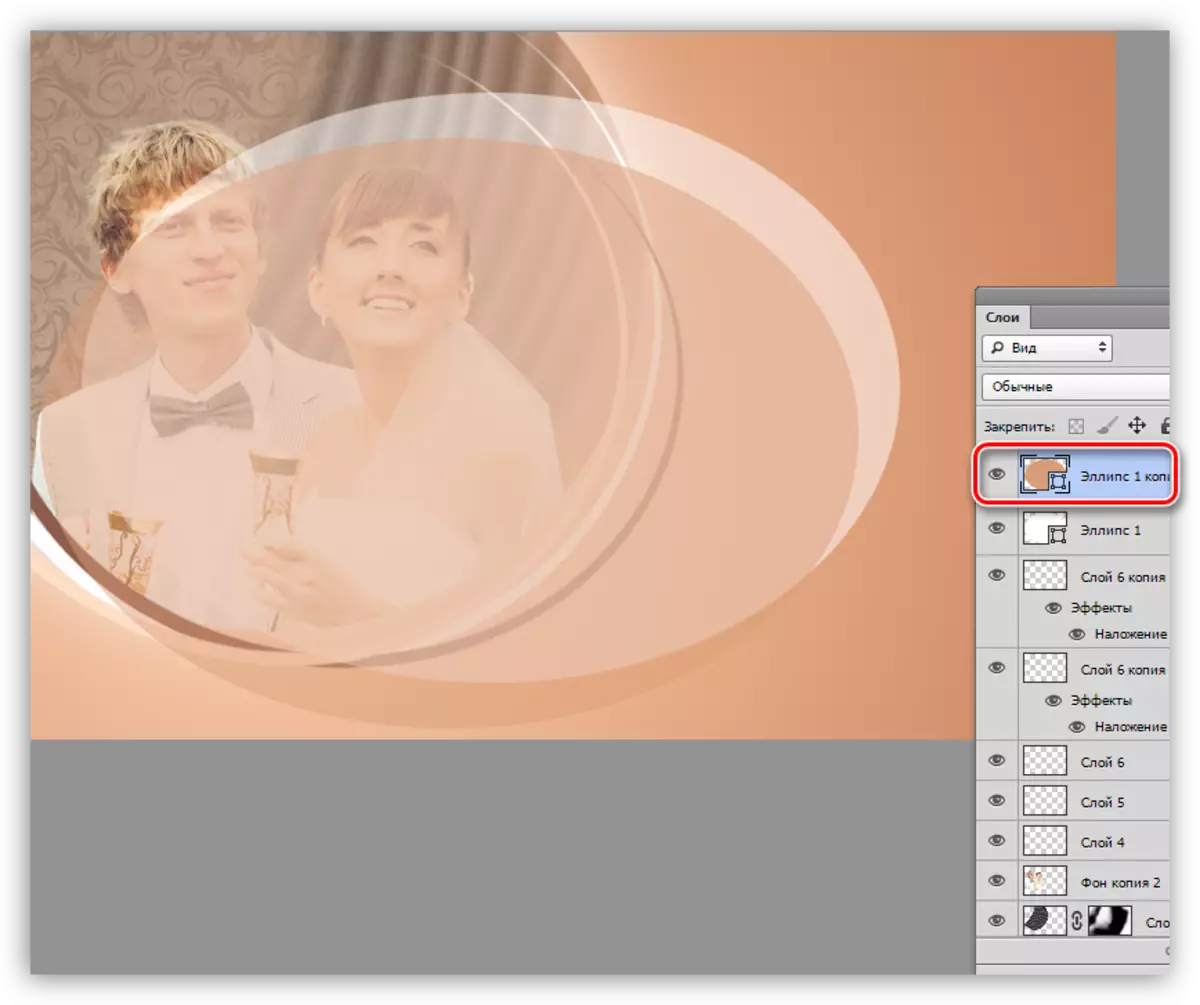
- Kora kopi ya ellipse, usuke ibara rito ryijimye, turagenda.
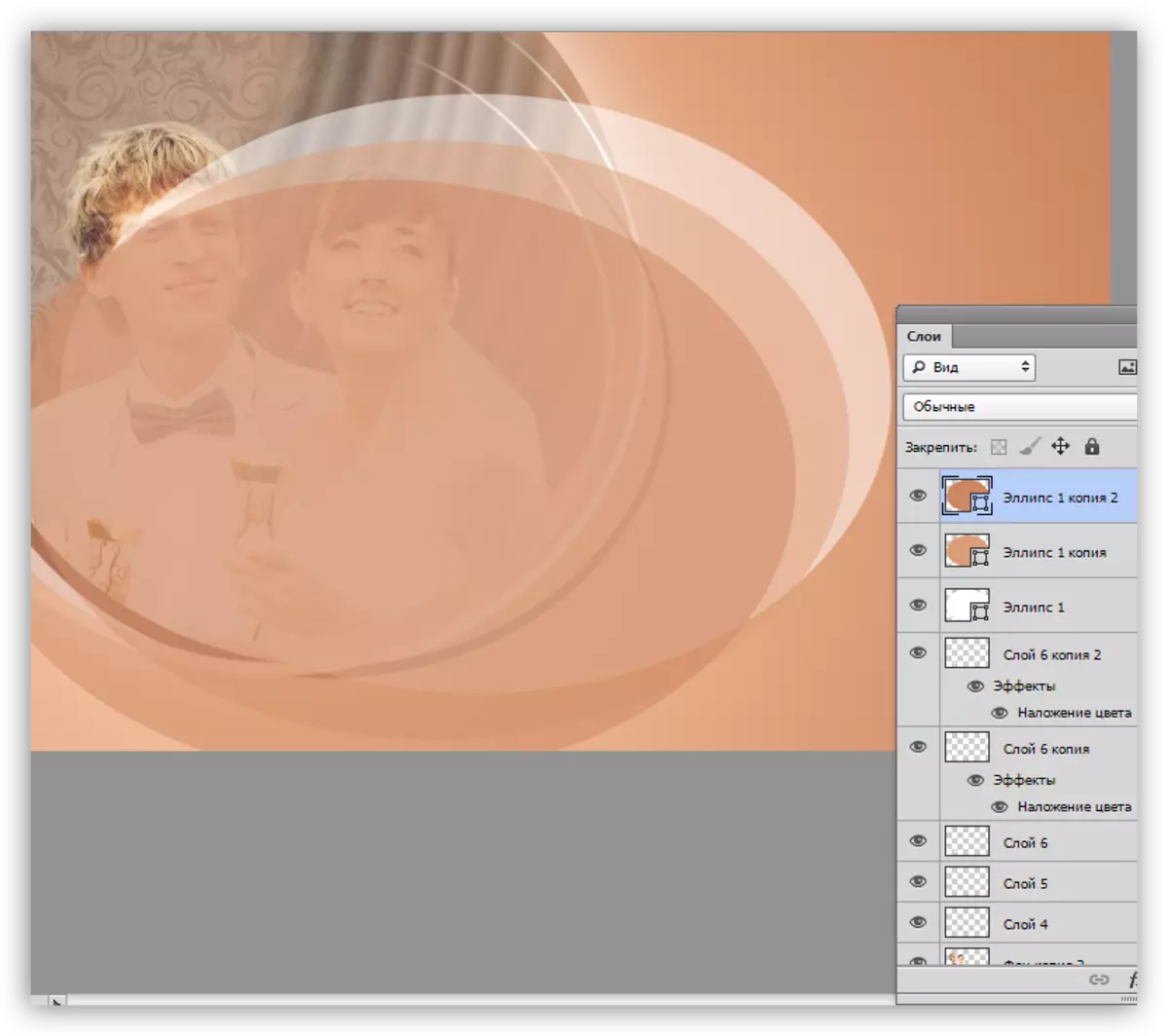
- Tugenda kumurongo ufite ellipse yera kandi tukarema mask kubwibyo.
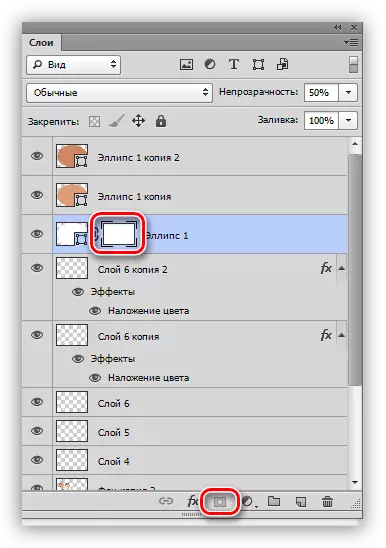
- Guma kuri mask yuyu gice, ukande kuri miniature ya ellipse aryamye hejuru yacyo hamwe na CTRL pinch, ikora ahantu hatoranijwe muburyo buhuye.
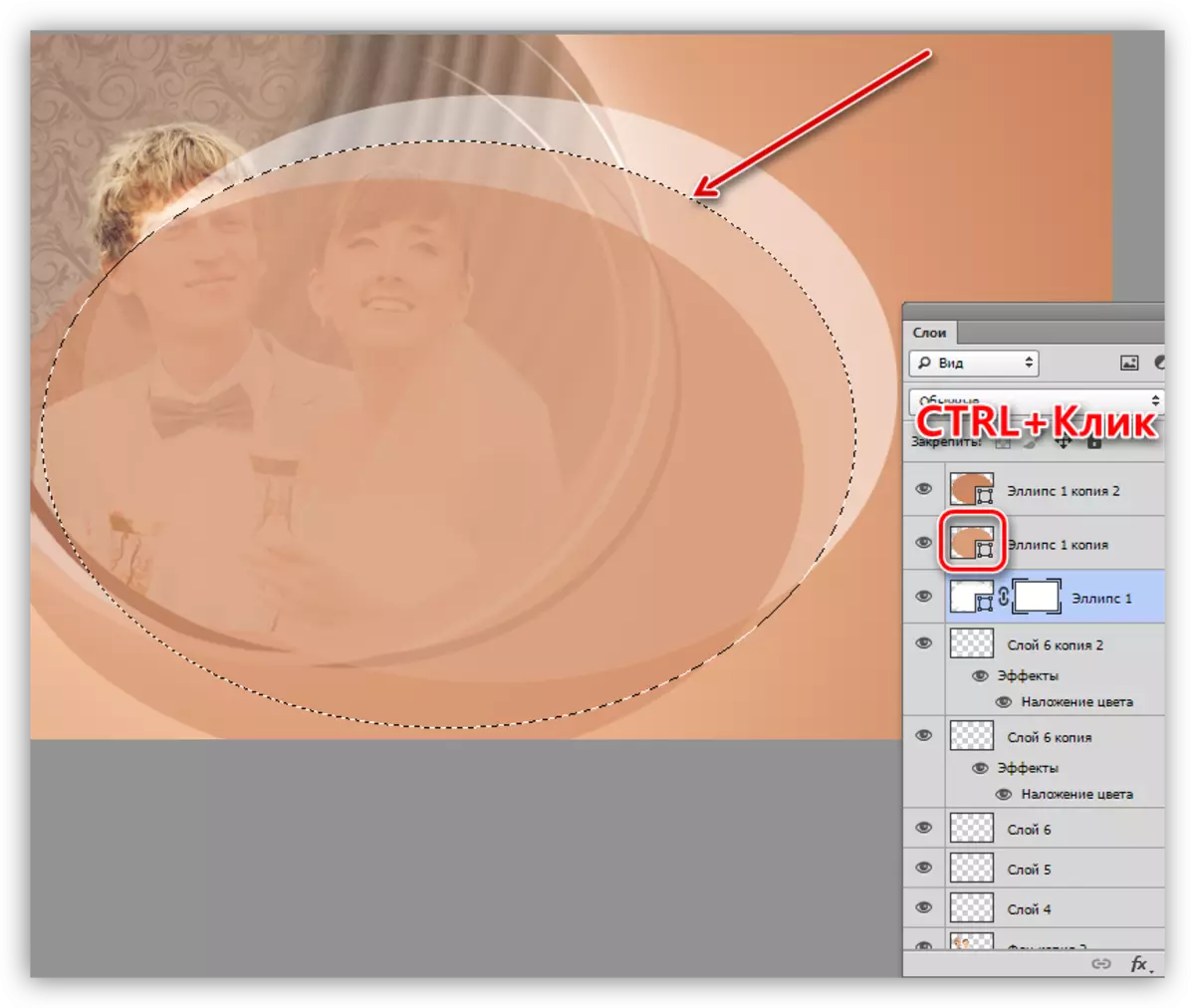
- Dufata brush yumukara kandi turashushanya guhitamo byose. Muri iki kibazo, byumvikana kongera ibitekerezo bya brush kugeza 100%. Kurangiza dukuraho urufunguzo rwa "Kugenda" Urufunguzo Ctrl + d.
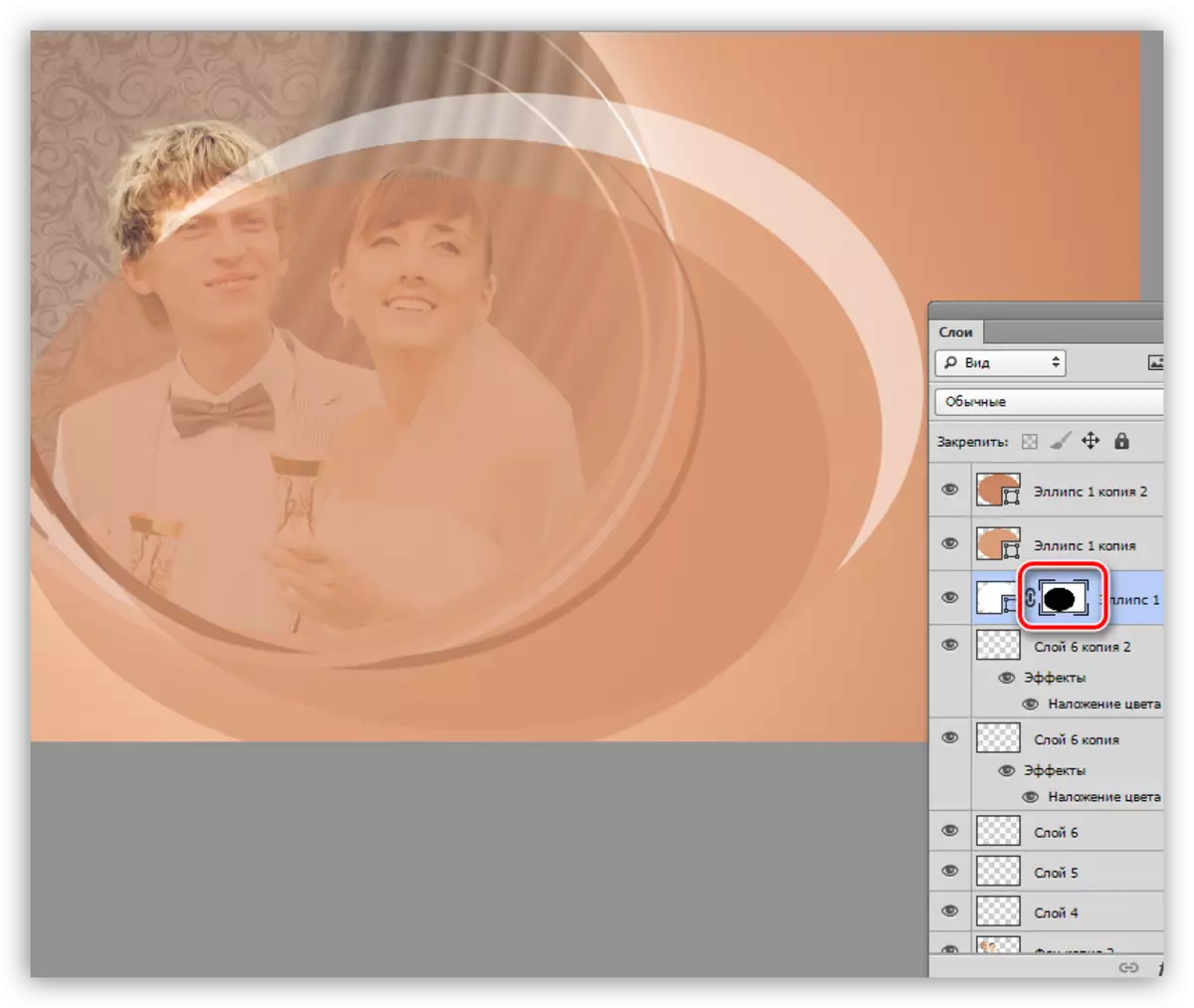
- Jya kumwanya ukurikira ufite ellipse hanyuma usubiremo ibikorwa.
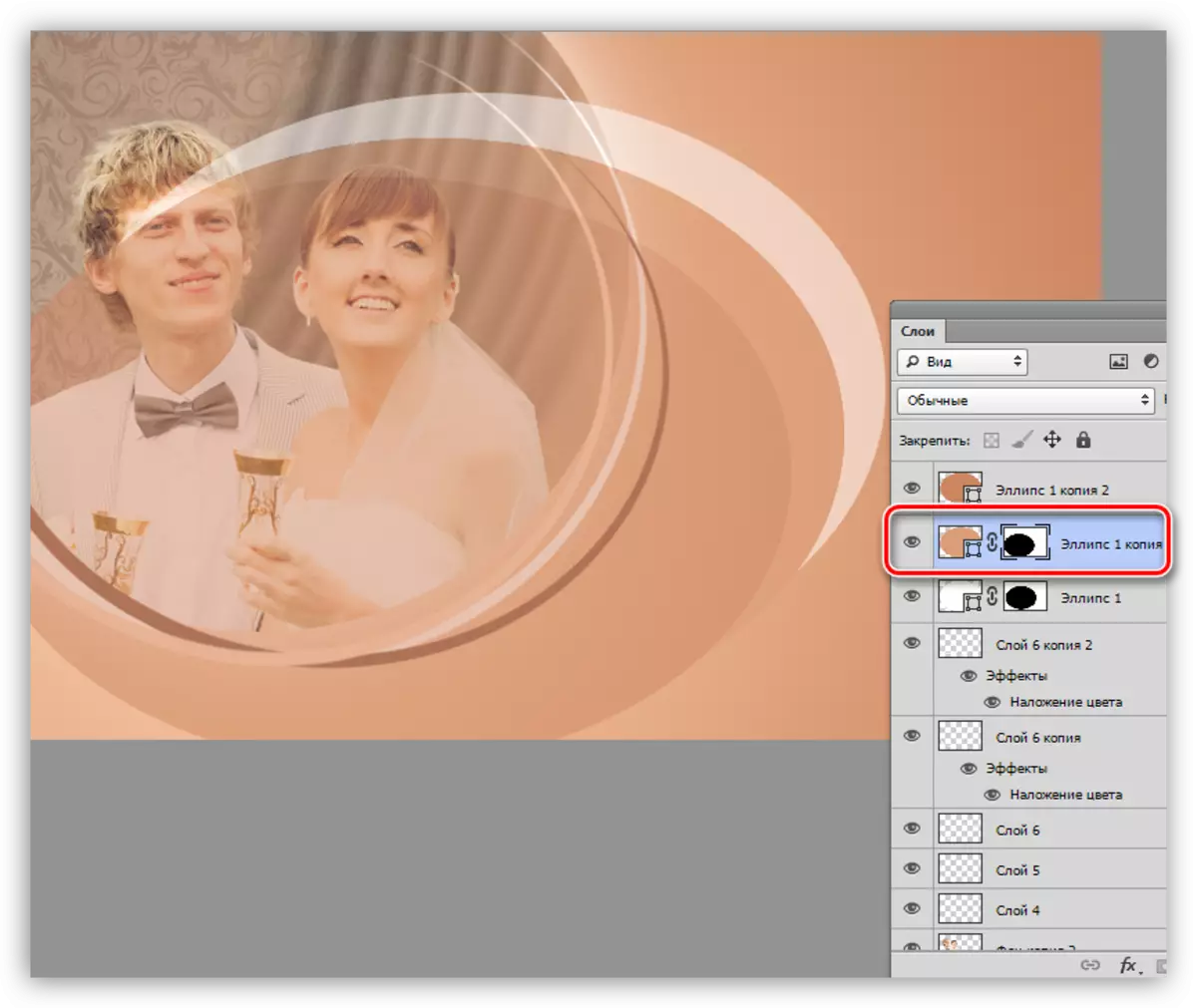
- Gukuraho igice kidakenewe cyikintu cya gatatu, kora ishusho ifasha uzasiba nyuma yo gukoreshwa.
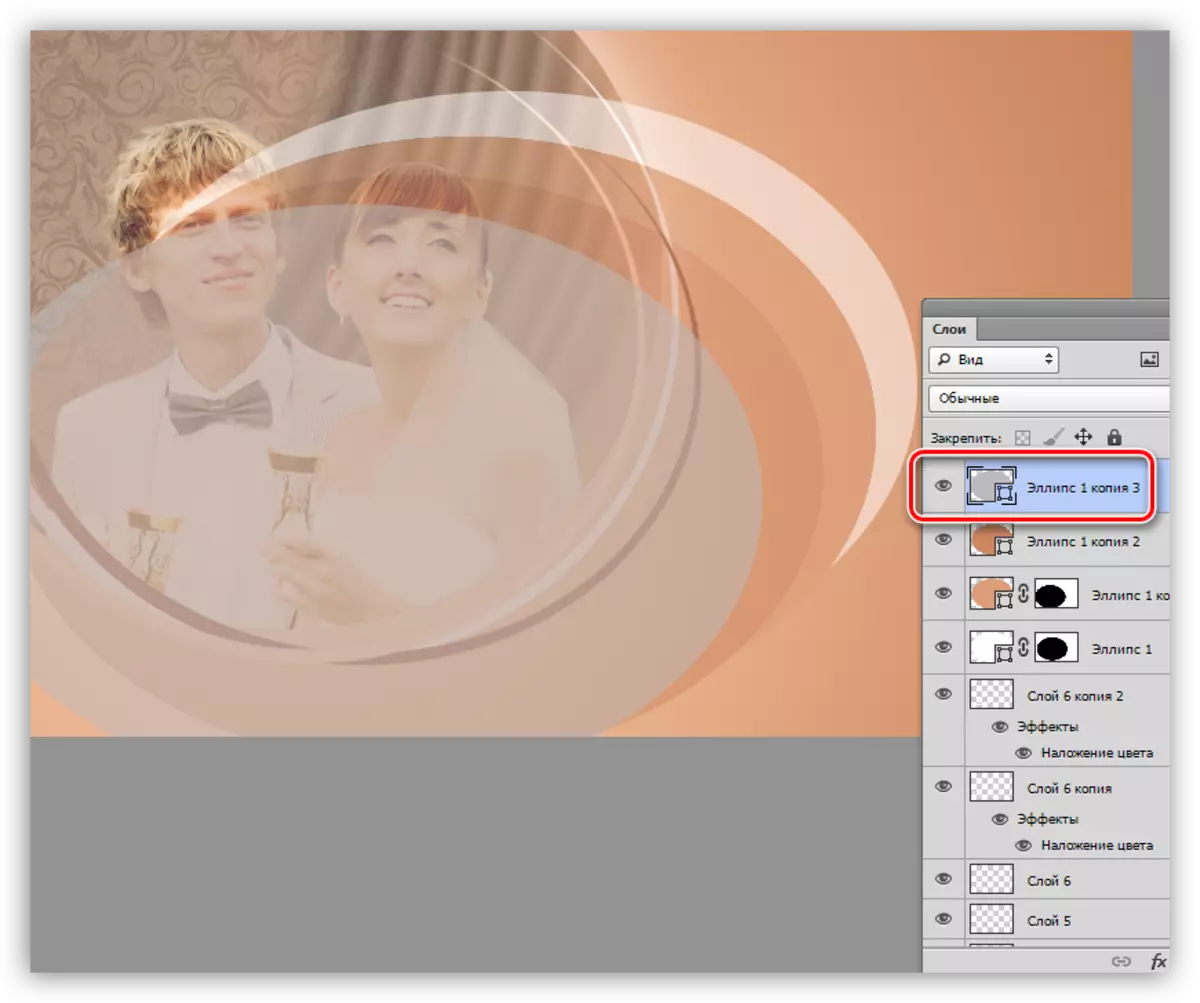
- Inzira ni imwe: Gukora mask, guhitamo, gushushanya umukara.
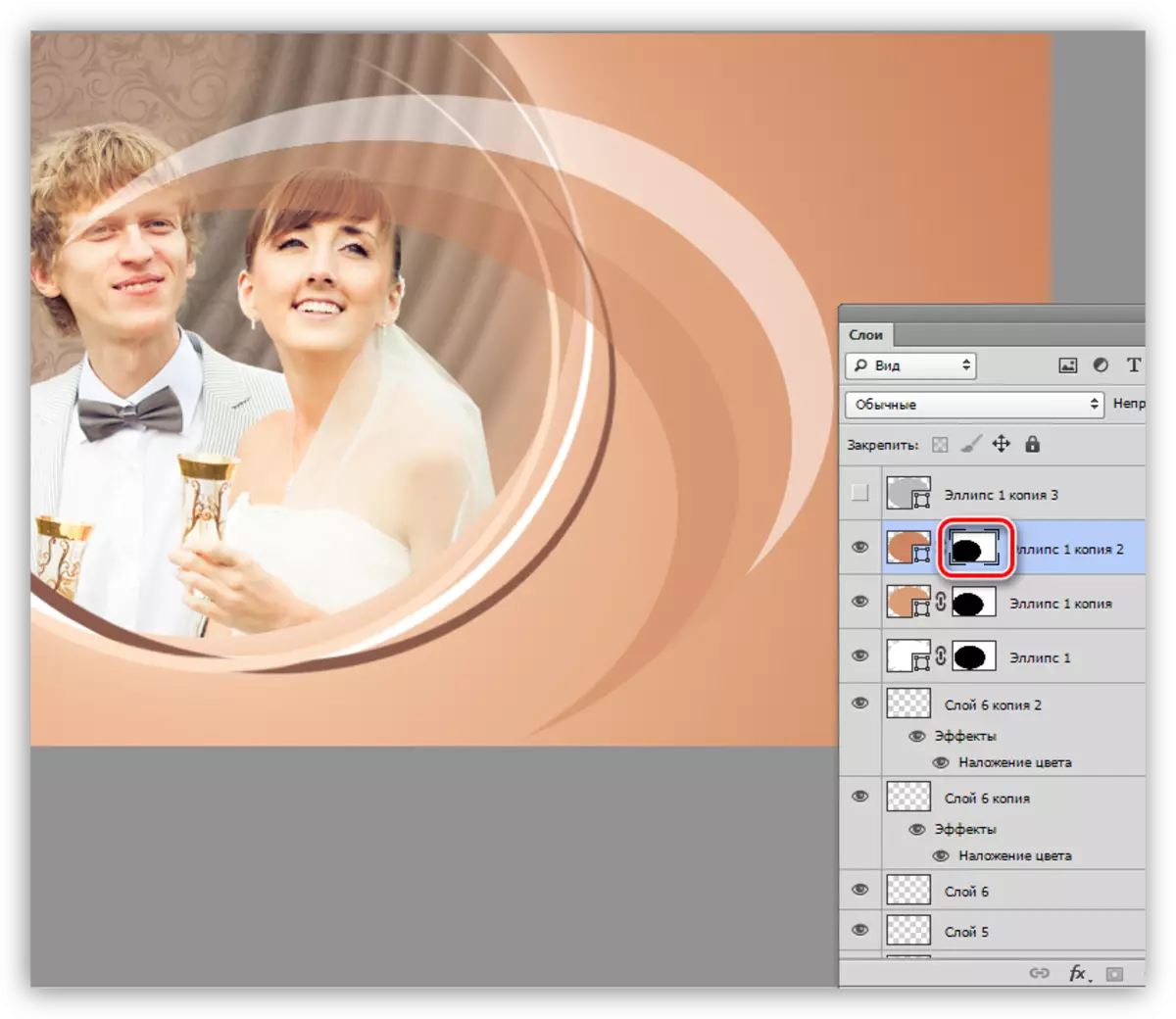
- Tugenera ibice bitatu byose hamwe na ellipses ukoresheje urufunguzo rwa CTRL hanyuma tubishyire mumatsinda (Ctrl + g).
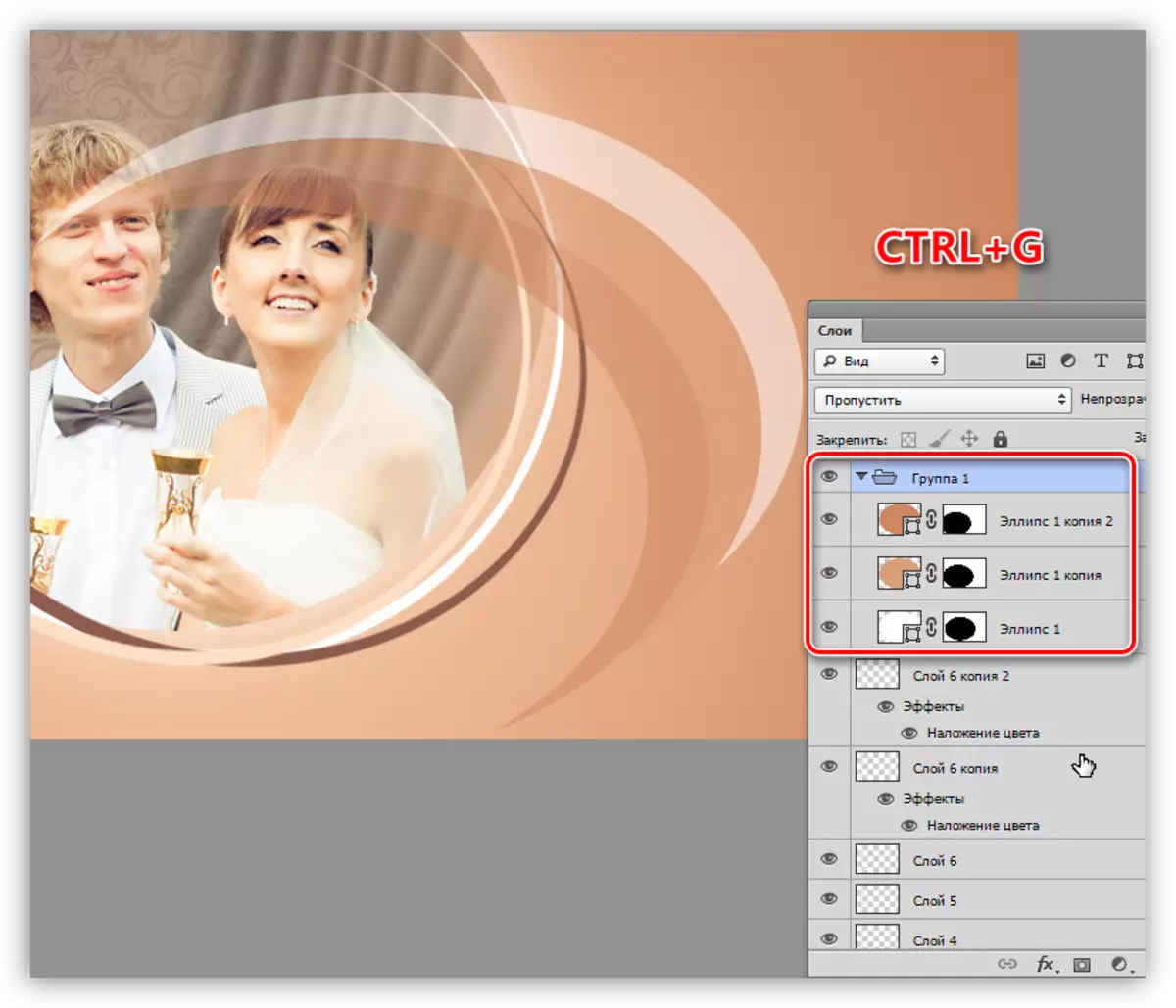
- Hitamo itsinda (urwego hamwe nububiko) hamwe nubufasha bwa "Guhinduka kubuntu" - dushyira igihugu cyaremwe mu myanda yo hepfo. Wibuke ko ikintu gishobora guhinduka no kuzunguruka.

- Kora mask kumatsinda.
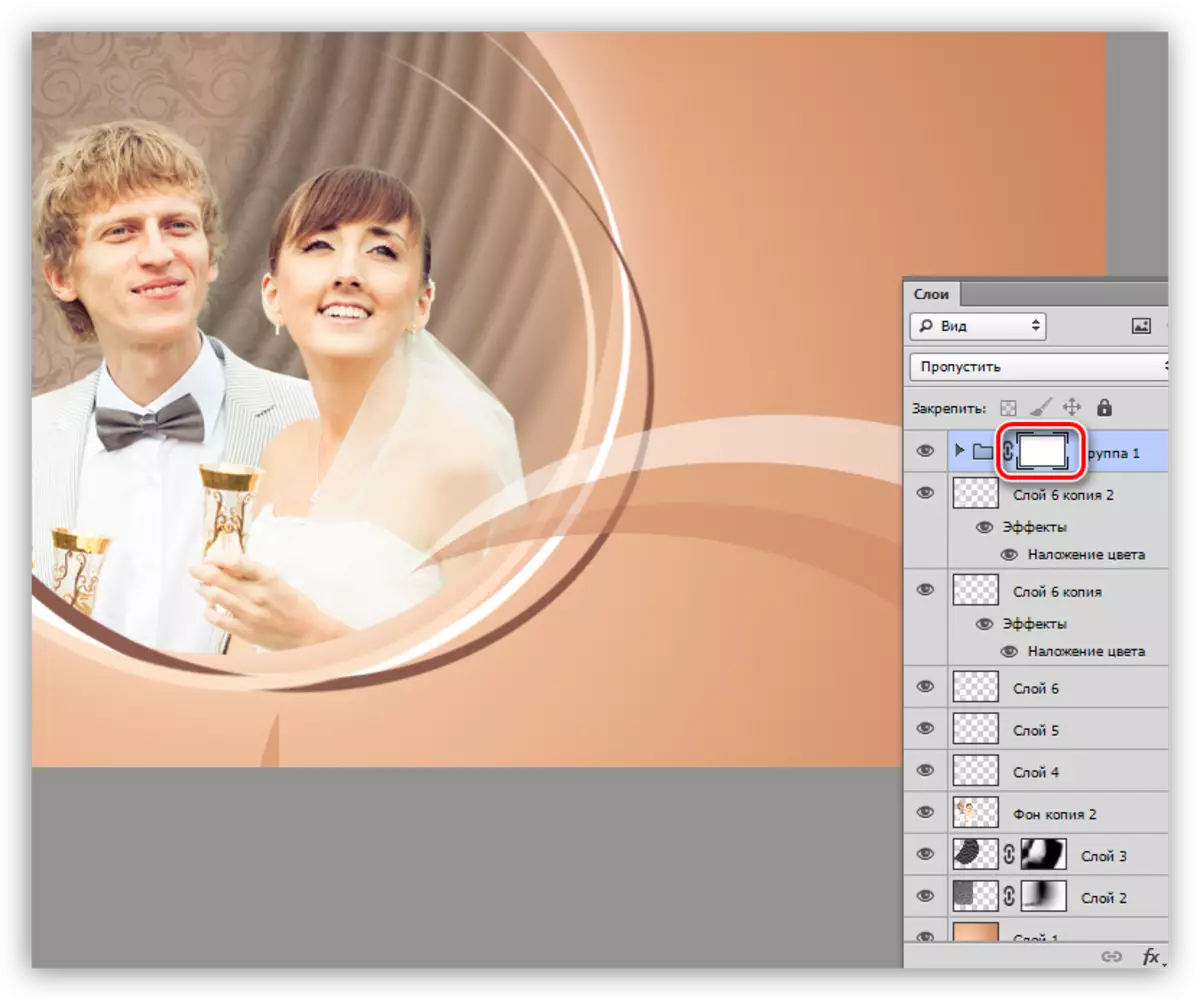
- Kanda kuri miniature igiceri hamwe nimyenda ya ctrl urufunguzo. Nyuma yo kugaragara kwatoranijwe, fata brush hanyuma uyishushanyije mwirabura. Noneho ukureho gutoranya no gusiba utundi turere tububangamira.
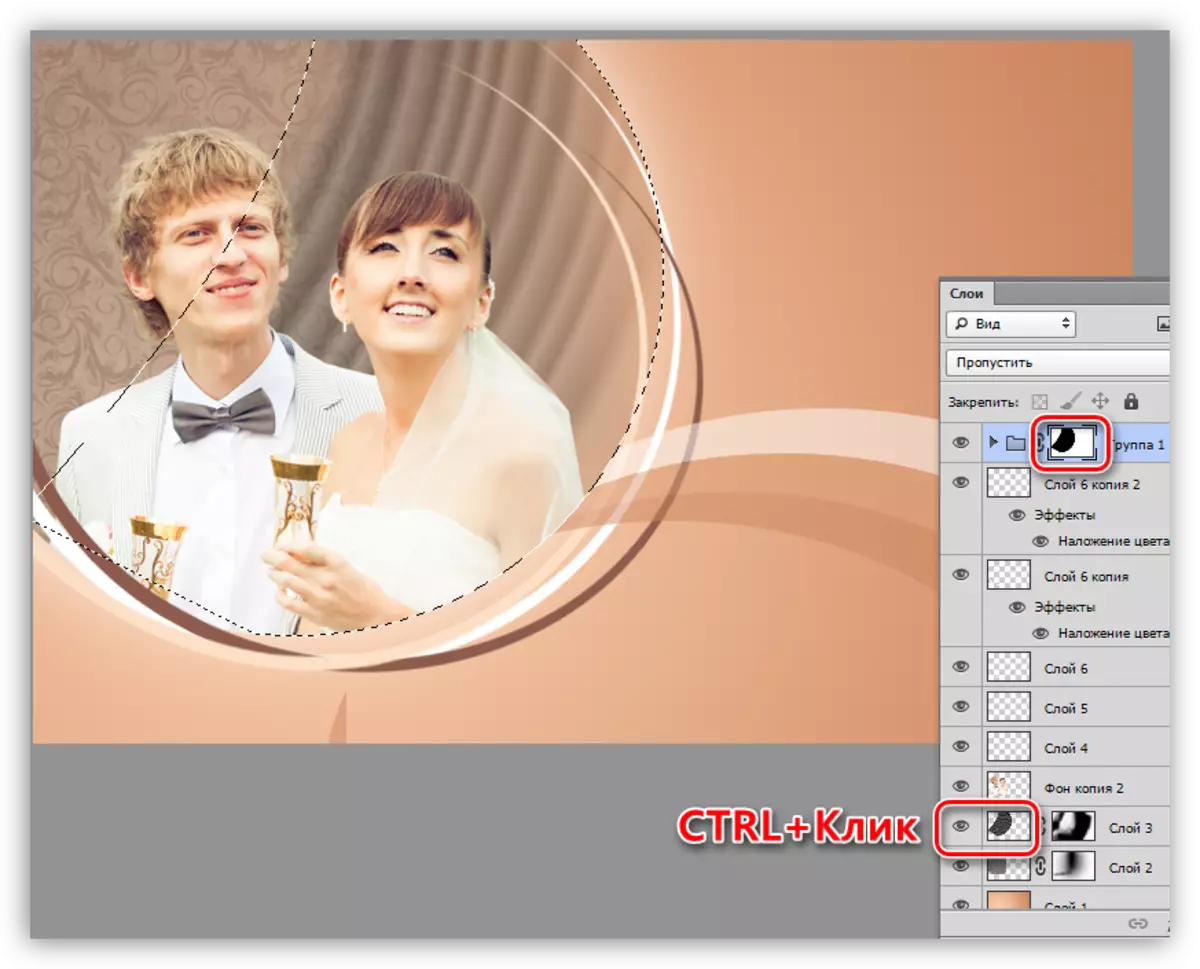
- Dushyira itsinda munsi yibanze hamwe na ARC nkakifungura. Tugomba gufata imiterere nuburyo bwakoreshejwe kare kandi tugashyira hejuru ya ellipse ya kabiri. Icyitegererezo kigomba guhinduka no kugabanya inyungu za APOCTION kuri 50%.
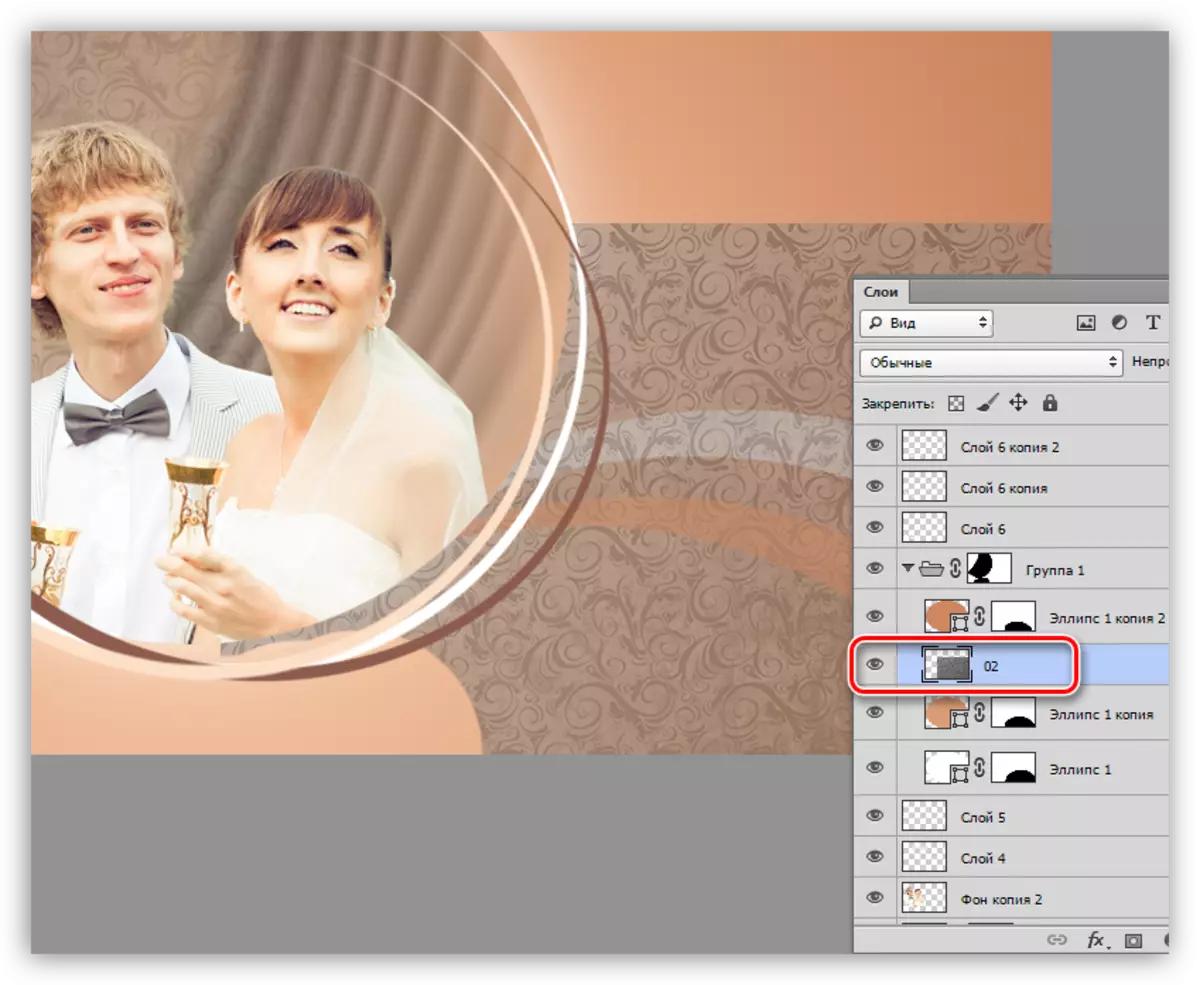
- Kanda urufunguzo rwa Alt hanyuma ukande kumupaka wibice hamwe nuburyo na ellipse. Iki gikorwa, tuzakora mask yaka, kandi imiterere izerekanwa gusa kumurongo hepfo.
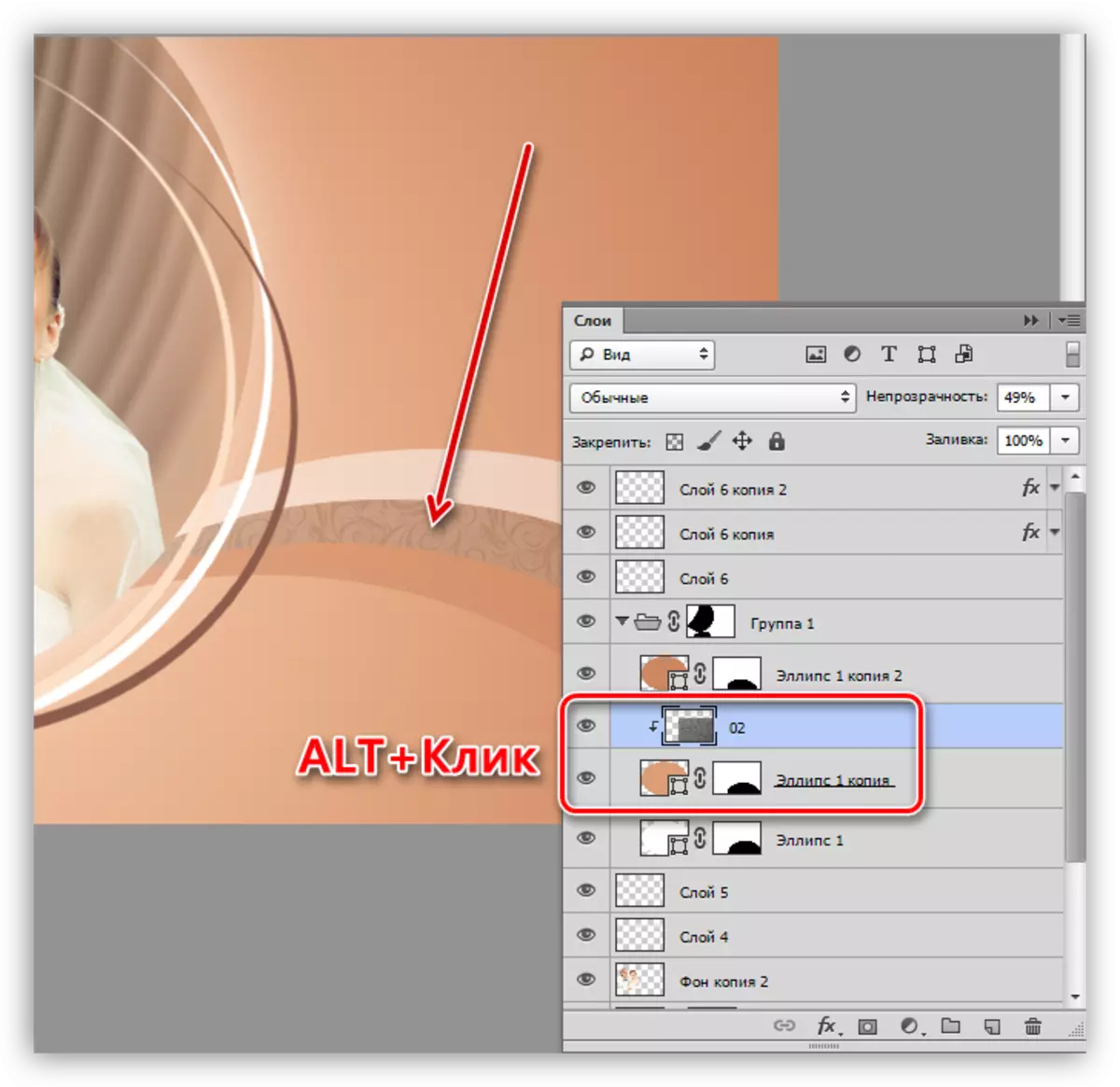
Gukora inyandiko
Kwandika inyandiko, imyandikire yitwa "Catherine Great" yatoranijwe.
Isomo: Kurema no guhindura inyandiko muri Photoshop
- Twimukiye hejuru murwego rwo hejuru muri palette hanyuma duhitemo igikoresho cya "Horizontal".
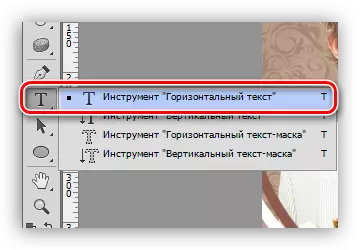
- KHEL Imyandikire Hitamo, iyobowe nubunini bwinyandiko, ibara rigomba kuba ryijimye rya thertor ya ARC ya ARC ya ARC.
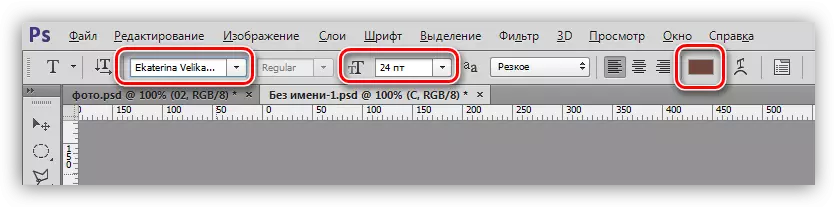
- Kora inyandiko.

Toning na vignette
- Kora wigana ibice byose muri palette ukoresheje ctrl + alt + shift + e urufunguzo.
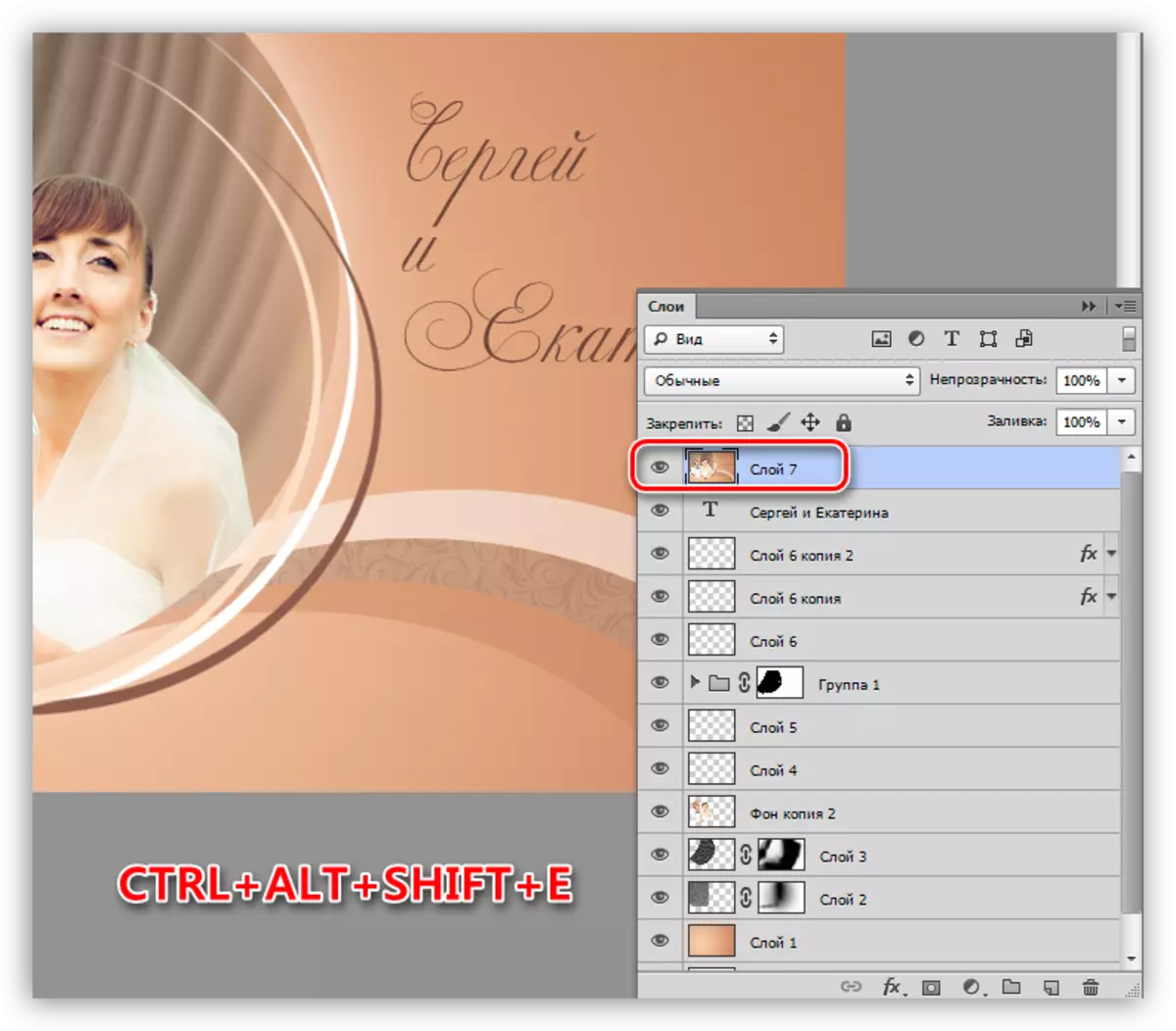
- Tujya kuri menu "ishusho" no gufungura "gukosora". Hano dushishikajwe no "ibara ryamabara / kuzungura".
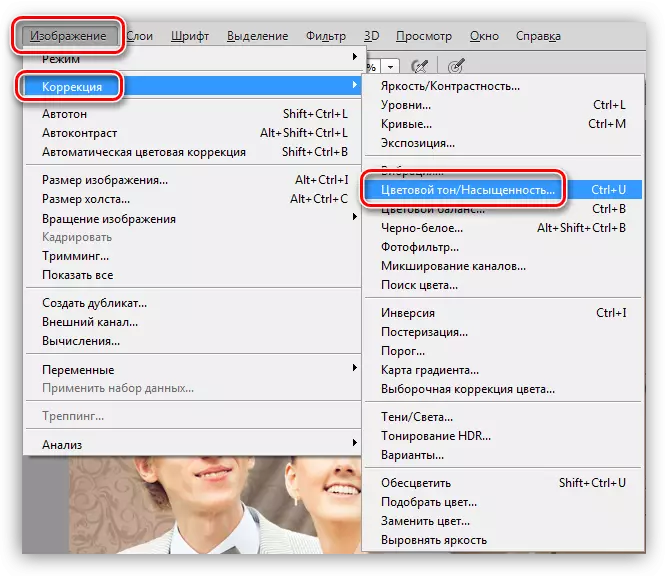
"Amabara Tone" yimuka iburyo bwagaciro ka +5, kandi kuzungura byagabanutse kugera kuri -10.
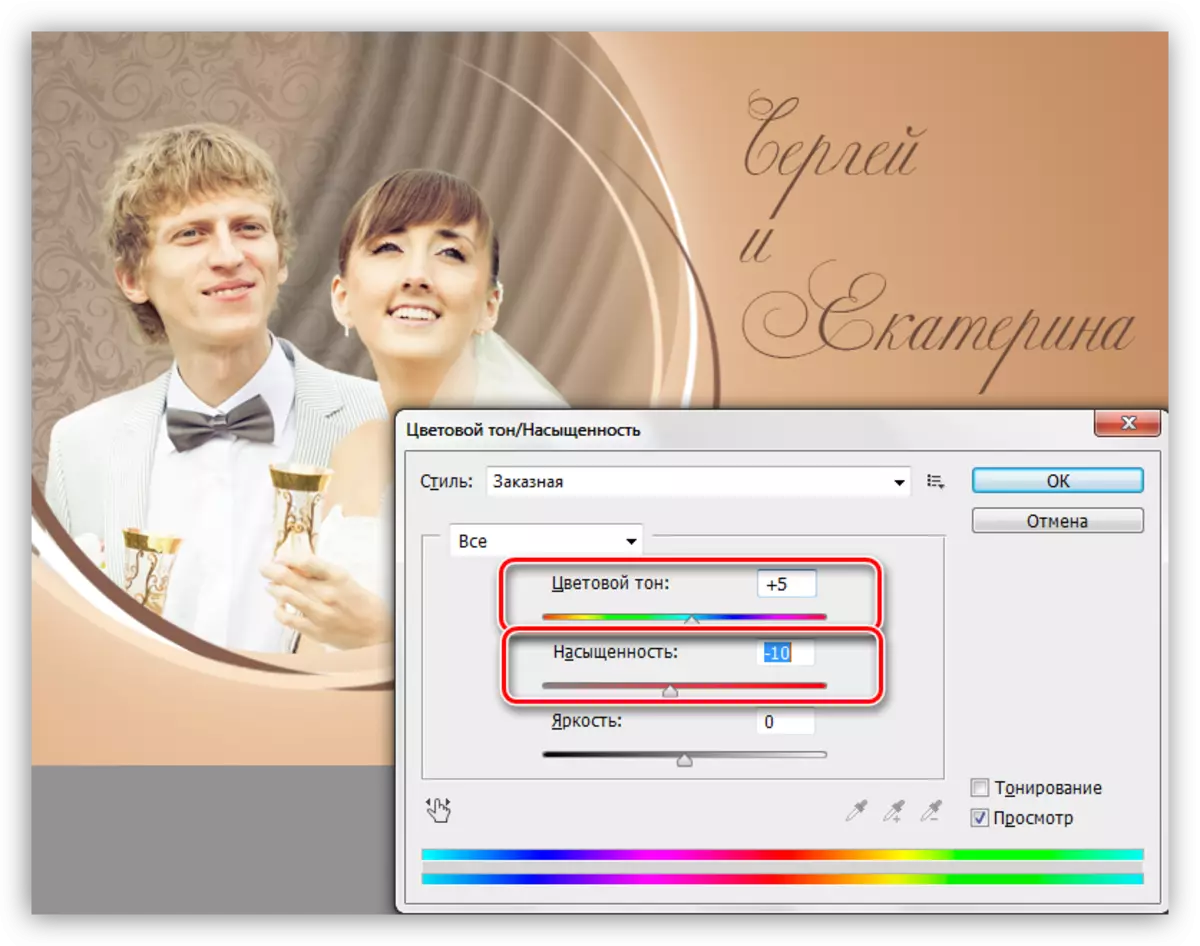
- Muri menu imwe, hitamo igikoresho "imirongo".
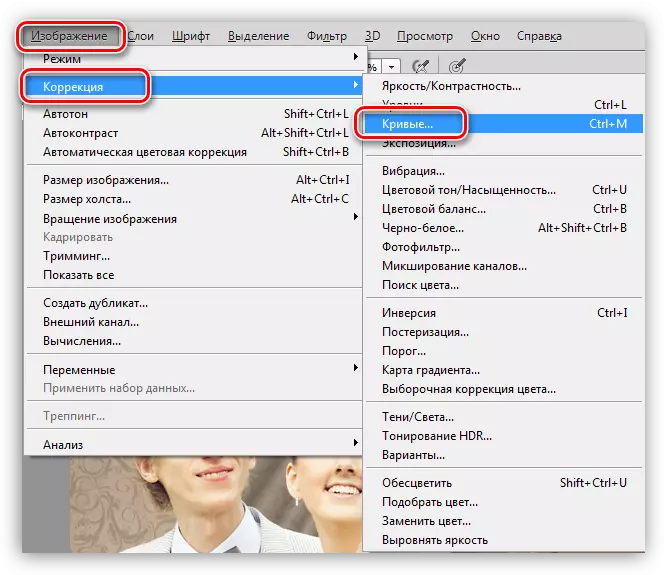
Twimuye kunyerera kuri centre, gushimangira itandukaniro ryishusho.
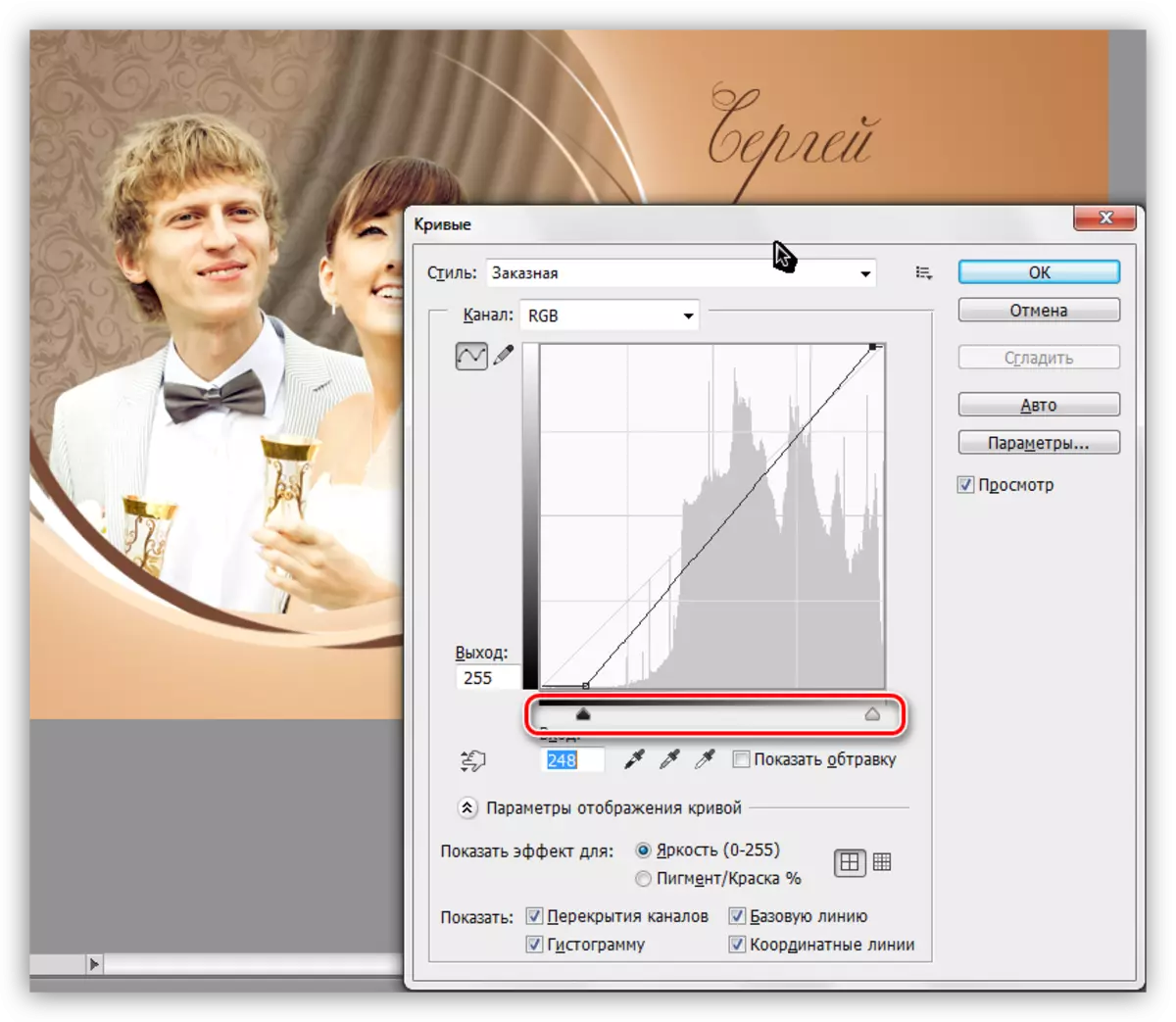
- Intambwe yanyuma izaba ireme rya Vignette. Inzira yoroshye kandi yihuse ni ugukoresha umushumbure "gukosora kugoreka".
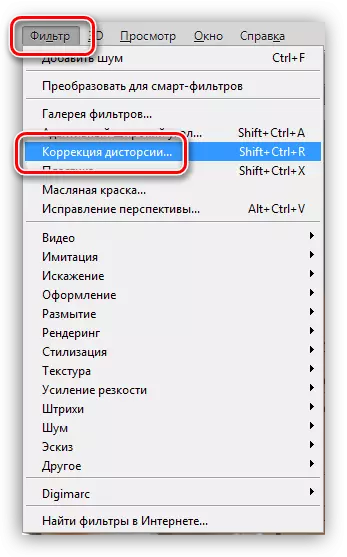
Muyunguruzo Igenamiterere rya Idirishya, jya kuri tab "Custodi" kandi uhindura slide ikwiye yinkoko.
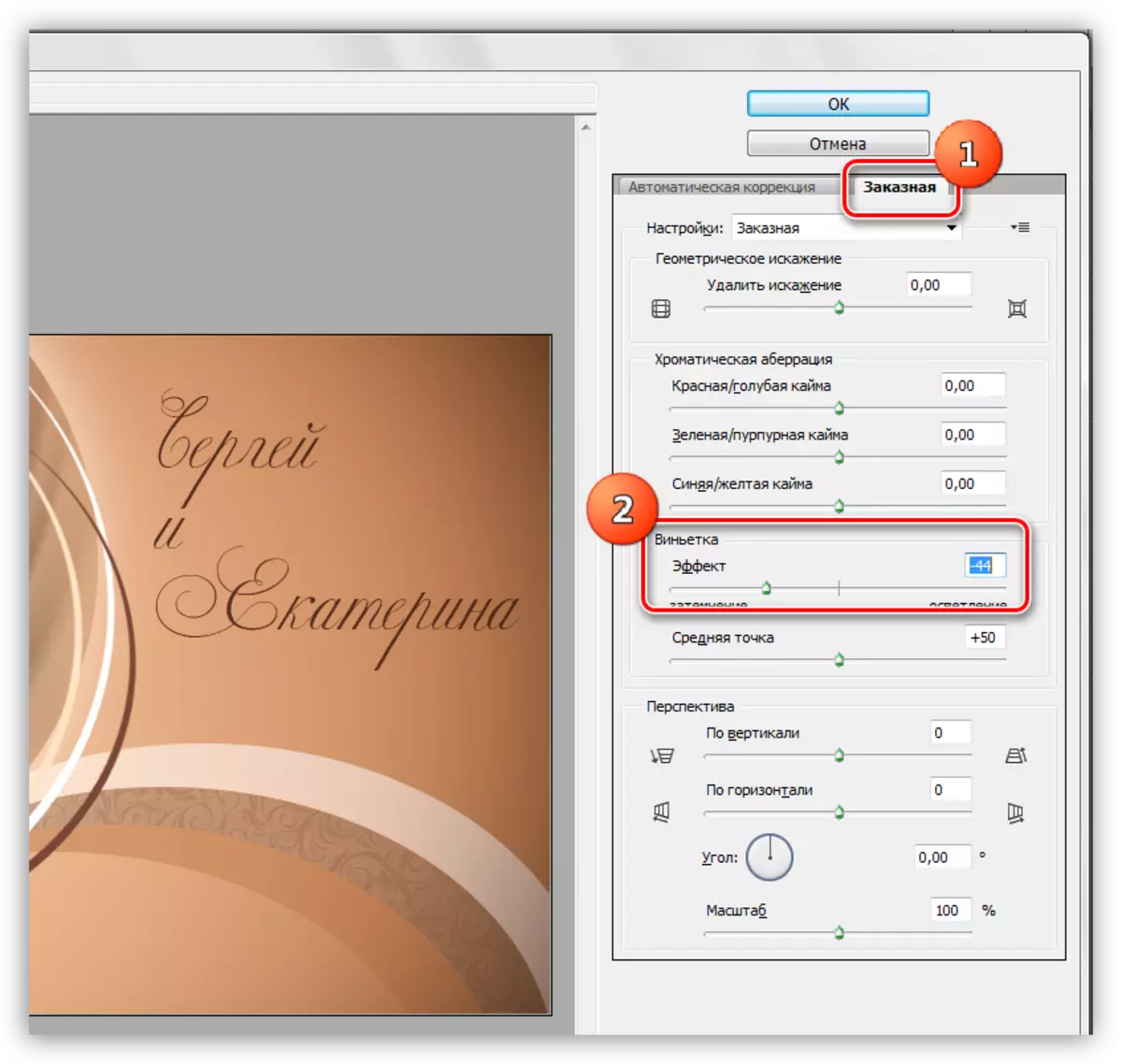
Kuri ibi, imitako yubukwe muri Photoshop irashobora gufatwa nkiza. Ingaruka zakazi ni:

Nkuko mubibona, Ifoto iyo ari yo yose irashobora gukorwa neza kandi idasanzwe, byose biterwa nibitekerezo byawe nubuhanga bwo gukora muri EDORT.
